Page 1
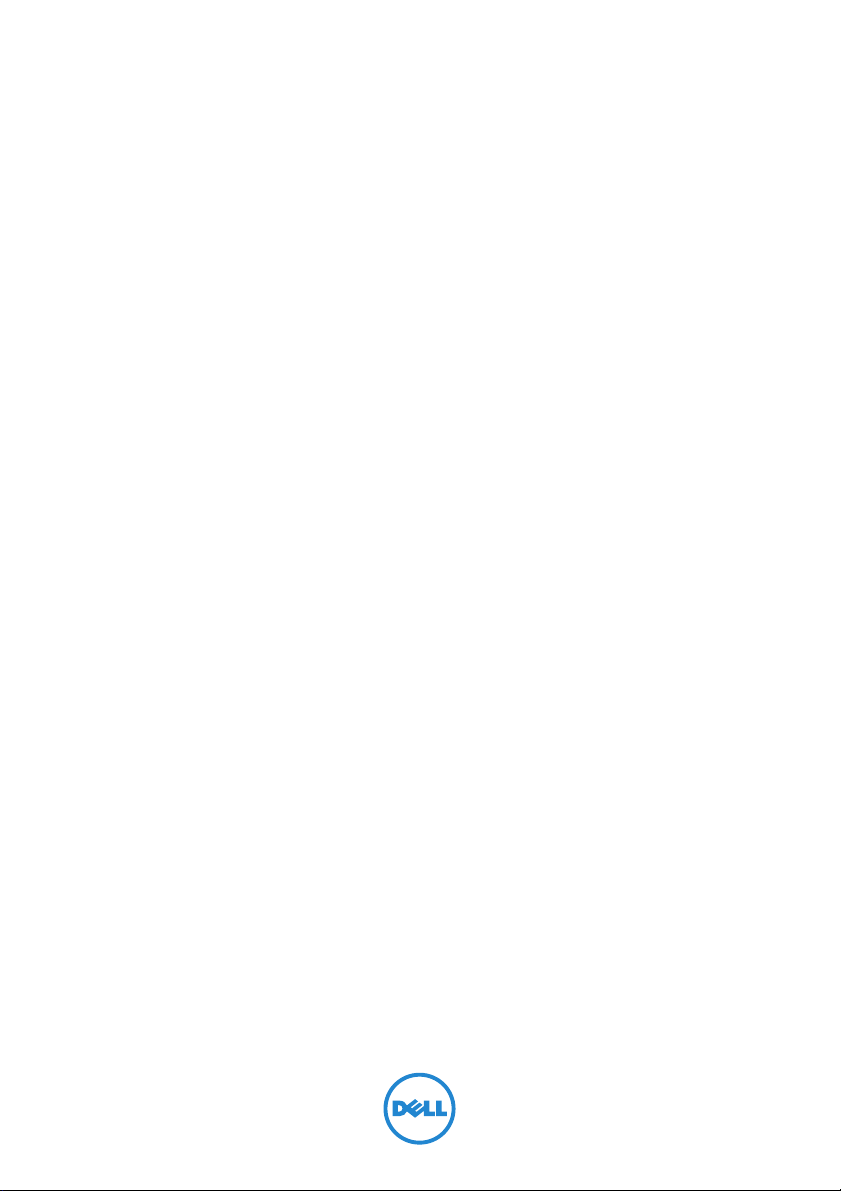
Dell Inspiron 17R
Manuale del proprietario
Modello computer: Inspiron 17R-5720/17R-7720
Modello regolatorio: P15E
Tipo regolatorio: P15E001
Page 2
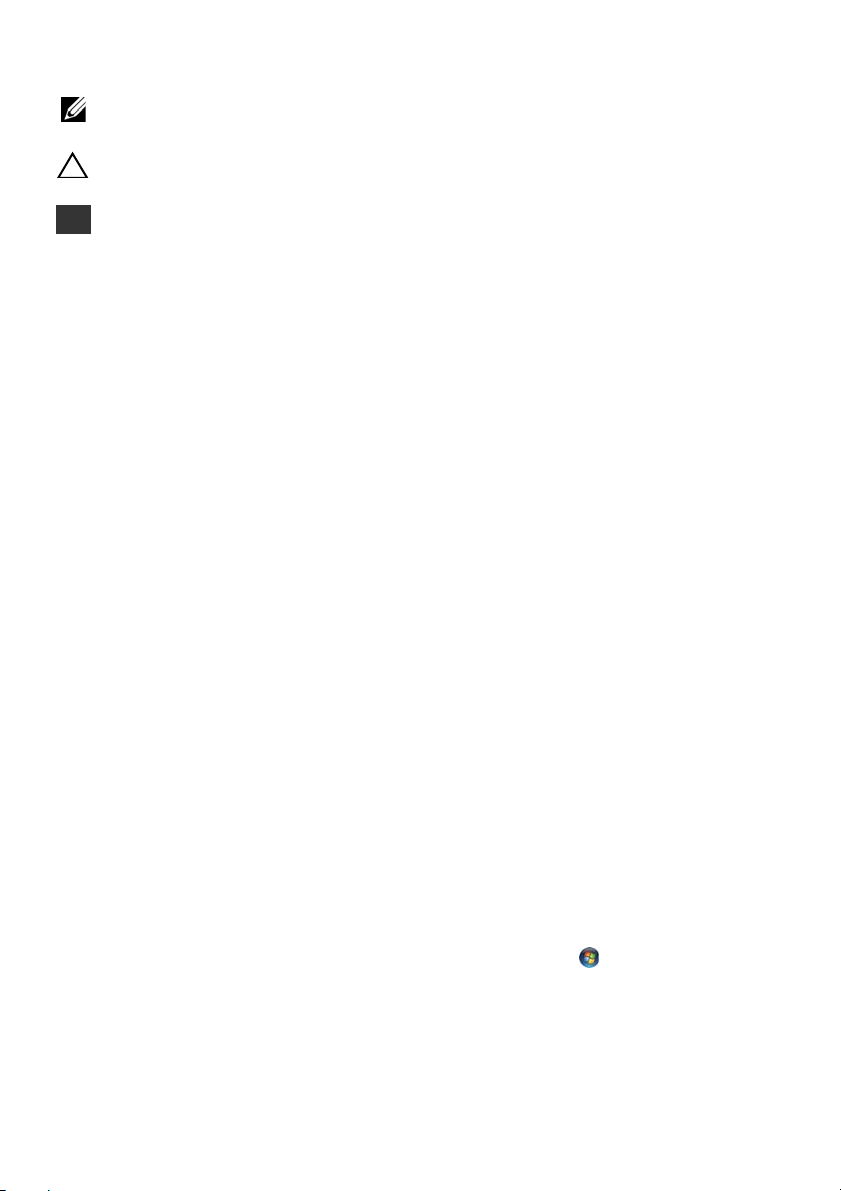
Messaggi di N.B., Attenzione e Avvertenza
N.B.: un messaggio di N.B. indica informazioni importanti che contribuiscono
a migliorare l'utilizzo del computer.
ATTENZIONE: un messaggio di ATTENZIONE indica un potenziale danno
all'hardware o una perdita di dati nel caso in cui non si seguano le istruzioni.
AVVERTENZA: un messaggio di AVVERTENZA indica un rischio di danni materiali,
lesioni personali o morte.
____________________
© 2012 Dell Inc. Tutti i diritti riservati.
Marchi commerciali utilizzati in questo testo: Dell™, il logo DELL e Inspiron™ sono marchi commerciali
di Dell Inc.; Microsoft
o registrati di Microsoft corporation negli Stai Uniti e/o in altri paesi; Bluetooth
di proprietà di Bluetooth SIG, Inc. ed è utilizzato da Dell su licenza.;
2012 - 10 Rev. A01
®
, Windows®, e il logo del pulsante di Start di Windows sono marchi commerciali
®
è un marchio registrato
Page 3
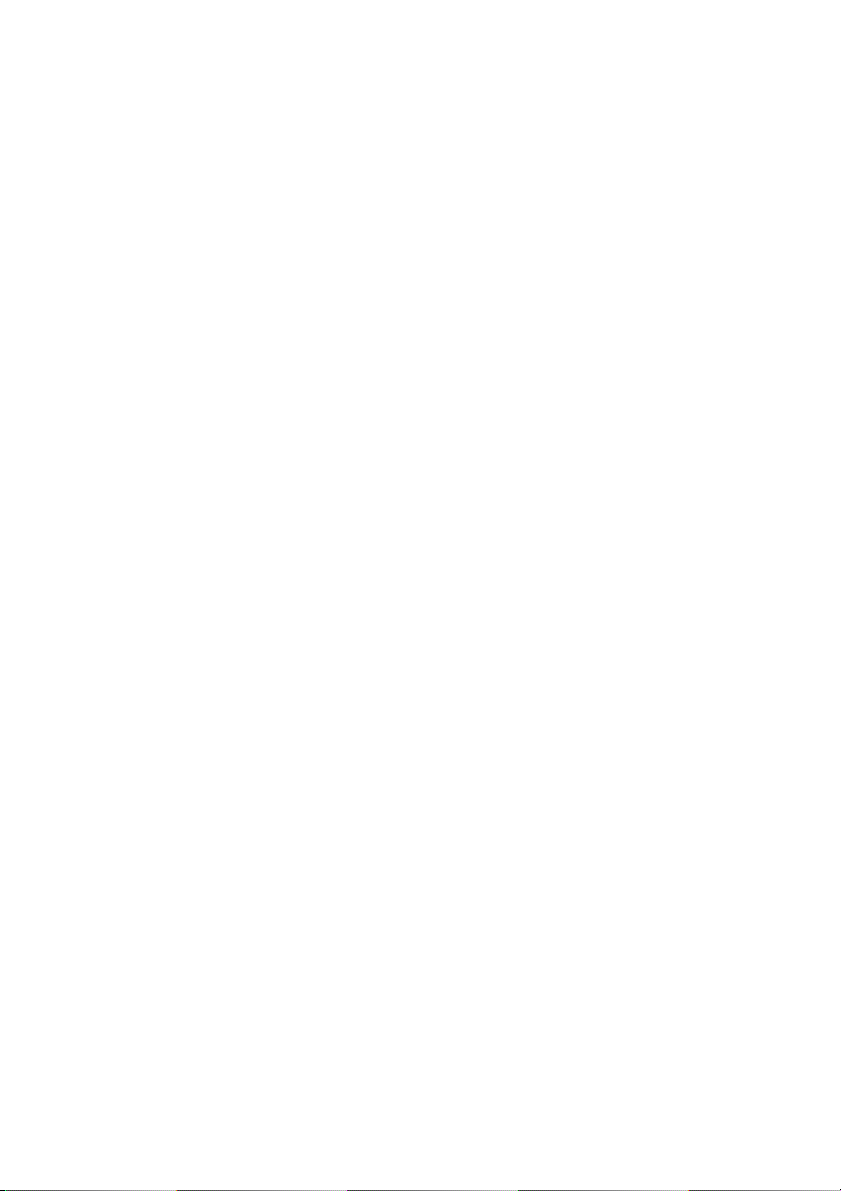
Sommario
1 Operazioni preliminari. . . . . . . . . . . . . . . . . . . . 7
Spegnimento del computer
e dei dispositivi collegati
Istruzioni di sicurezza
Strumenti consigliati
2 Dopo gli interventi preliminari sui
componenti interni del computer
. . . . . . . . . . . . . . . . . . . . 7
. . . . . . . . . . . . . . . . . . . . . . 7
. . . . . . . . . . . . . . . . . . . . . . . 8
. . . . . . . . . . 9
3 Pannello esterno
. . . . . . . . . . . . . . . . . . . . . . . 11
Rimozione del pannello esterno. . . . . . . . . . . . . . 11
Riposizionamento dell'interruttore
. . . . . . . . . . . . 12
4Batteria . . . . . . . . . . . . . . . . . . . . . . . . . . . . . . . 13
Rimozione della batteria . . . . . . . . . . . . . . . . . . . 13
Riposizionamento della batteria
. . . . . . . . . . . . . . 13
5Tastiera . . . . . . . . . . . . . . . . . . . . . . . . . . . . . . . 15
Rimozione della tastiera . . . . . . . . . . . . . . . . . . . 15
Riposizionamento della tastiera
. . . . . . . . . . . . . . 18
6Coperchio della base. . . . . . . . . . . . . . . . . . . . 19
Rimozione del coperchio della base . . . . . . . . . . . 19
Riposizionamento del coperchio della base
. . . . . . 20
7 Moduli di memoria . . . . . . . . . . . . . . . . . . . . . . 21
Rimozione dei moduli di memoria . . . . . . . . . . . . 21
Riposizionamento dei moduli di memoria
. . . . . . . 22
8Disco rigido. . . . . . . . . . . . . . . . . . . . . . . . . . . . 23
Rimozione del disco rigido . . . . . . . . . . . . . . . . . 23
Riposizionamento del disco rigido
. . . . . . . . . . . . 26
9Unità ottica. . . . . . . . . . . . . . . . . . . . . . . . . . . . 27
Rimozione dell’unità ottica . . . . . . . . . . . . . . . . . 27
Riposizionamento dell'unità ottica
. . . . . . . . . . . . 29
Sommario | 3
Page 4
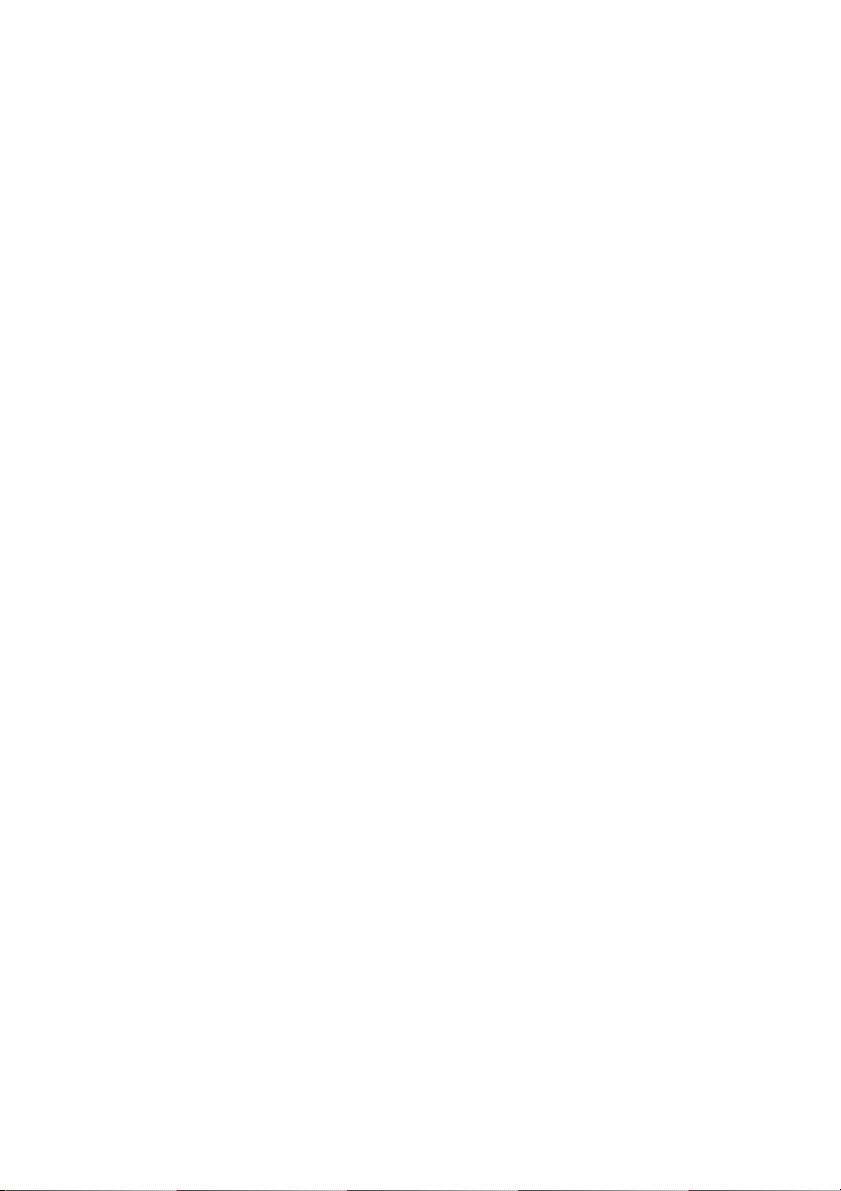
10 Scheda miniaturizzata wireless. . . . . . . . . . . . 31
Rimozione della scheda miniaturizzata wireless . . . 31
Riposizionamento della scheda
miniaturizzata wireless
. . . . . . . . . . . . . . . . . . . . 33
11 Scheda mSATA (opzionale) . . . . . . . . . . . . . . . 35
Rimozione della scheda mSATA . . . . . . . . . . . . . . 35
Riposizionamento della scheda mSATA
. . . . . . . . . 37
12 Supporto per i polsi . . . . . . . . . . . . . . . . . . . . . 39
Rimozione del supporto per i polsi . . . . . . . . . . . . 39
Riposizionamento del supporto per i polsi
. . . . . . . 41
13 Batteria pulsante . . . . . . . . . . . . . . . . . . . . . . . 43
Rimozione della batteria pulsante. . . . . . . . . . . . . 43
Riposizionamento della batteria pulsante
. . . . . . . . 45
14 Ventola . . . . . . . . . . . . . . . . . . . . . . . . . . . . . . . 47
Rimozione della ventola . . . . . . . . . . . . . . . . . . . 47
Riposizionamento della ventola
. . . . . . . . . . . . . . 48
15 Scheda LAN. . . . . . . . . . . . . . . . . . . . . . . . . . . . 49
Rimozione della scheda LAN . . . . . . . . . . . . . . . . 49
Riposizionamento della scheda LAN
. . . . . . . . . . . 51
16 Cavo LAN-USB . . . . . . . . . . . . . . . . . . . . . . . . . 53
Rimozione del cavo LAN-USB . . . . . . . . . . . . . . . 53
Riposizionamento del cavo LAN-USB
. . . . . . . . . . 55
17 Scheda USB. . . . . . . . . . . . . . . . . . . . . . . . . . . . 57
Rimozione della scheda USB . . . . . . . . . . . . . . . . 57
Riposizionare della scheda USB
. . . . . . . . . . . . . . 59
18 Schermo . . . . . . . . . . . . . . . . . . . . . . . . . . . . . . 61
Rimozione del gruppo dello schermo . . . . . . . . . . 61
Riposizionamento del gruppo dello schermo
Rimozione della cornice dello schermo
Riposizionamento della cornice dello schermo
Rimozione del pannello dello schermo
Riposizionamento del pannello dello schermo
4 | Sommario
. . . . . . . . . 64
. . . . . . . . . 66
. . . . . 63
. . . . 65
. . . . 69
Page 5
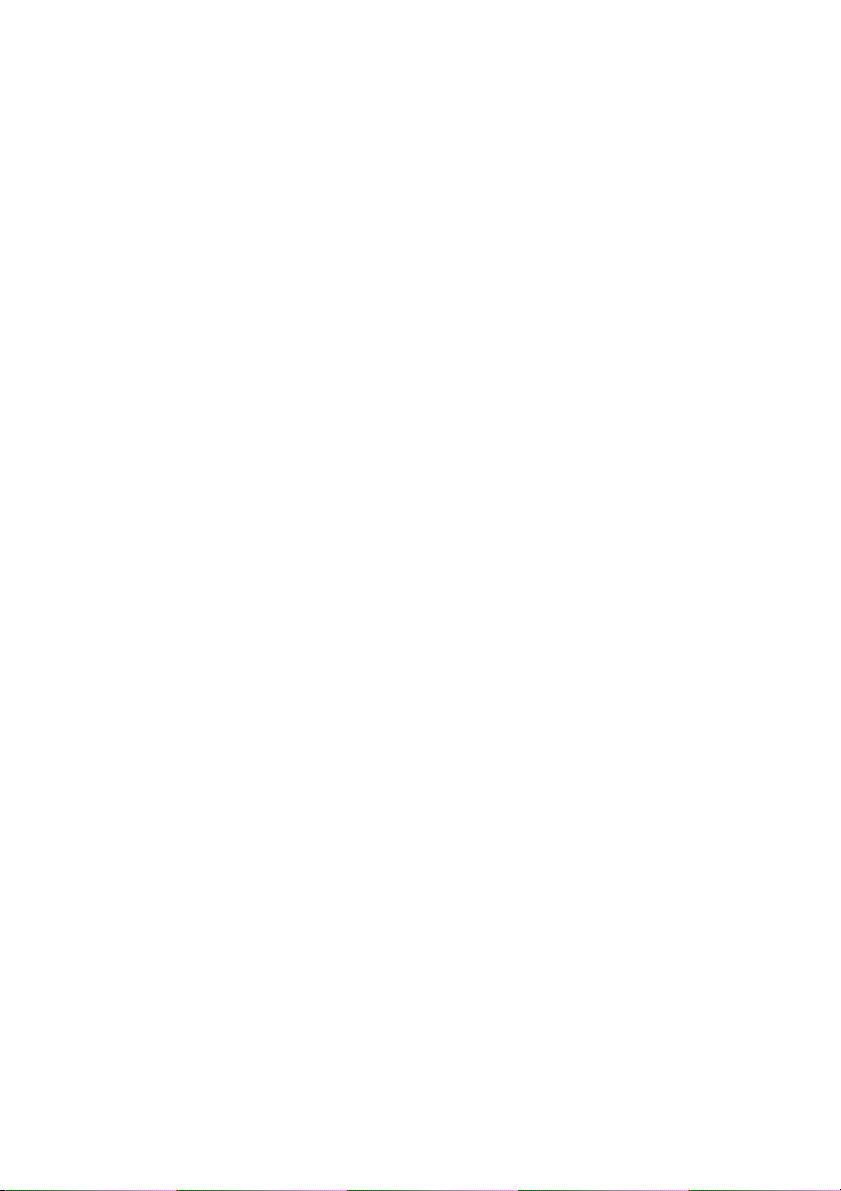
19 Modulo della videocamera . . . . . . . . . . . . . . . 71
Rimozione del modulo della videocamera . . . . . . . 71
Riposizionamento del modulo della videocamera
. . . 74
20 Scheda di sistema . . . . . . . . . . . . . . . . . . . . . . . 75
Rimozione della scheda di sistema . . . . . . . . . . . . 75
Riposizionamento della scheda di sistema
Immissione del numero di servizio nel BIOS
. . . . . . . 79
. . . . . . 80
21 Dissipatore di calore . . . . . . . . . . . . . . . . . . . . 81
Rimozione del dissipatore di calore. . . . . . . . . . . . 81
Riposizionamento del dissipatore di calore
. . . . . . 83
22 Processore . . . . . . . . . . . . . . . . . . . . . . . . . . . . 85
Rimozione del processore. . . . . . . . . . . . . . . . . . 85
Riposizionamento del processore
. . . . . . . . . . . . . 87
23 Porta adattatore di alimentazione . . . . . . . . . 89
Rimozione del connettore
dell'adattatore di alimentazione
Riposizionamento del connettore
dell'adattatore di alimentazione
. . . . . . . . . . . . . . 89
. . . . . . . . . . . . . . 91
24 Altoparlanti . . . . . . . . . . . . . . . . . . . . . . . . . . . . 93
Rimozione degli altoparlanti . . . . . . . . . . . . . . . . 93
Riposizionamento degli altoparlanti
. . . . . . . . . . . 95
25 Subwoofer . . . . . . . . . . . . . . . . . . . . . . . . . . . . 97
Rimozione del subwoofer . . . . . . . . . . . . . . . . . . 97
Riposizionamento del subwoofer
. . . . . . . . . . . . . 99
26 Aggiornamento del BIOS. . . . . . . . . . . . . . . . 101
Sommario | 5
Page 6
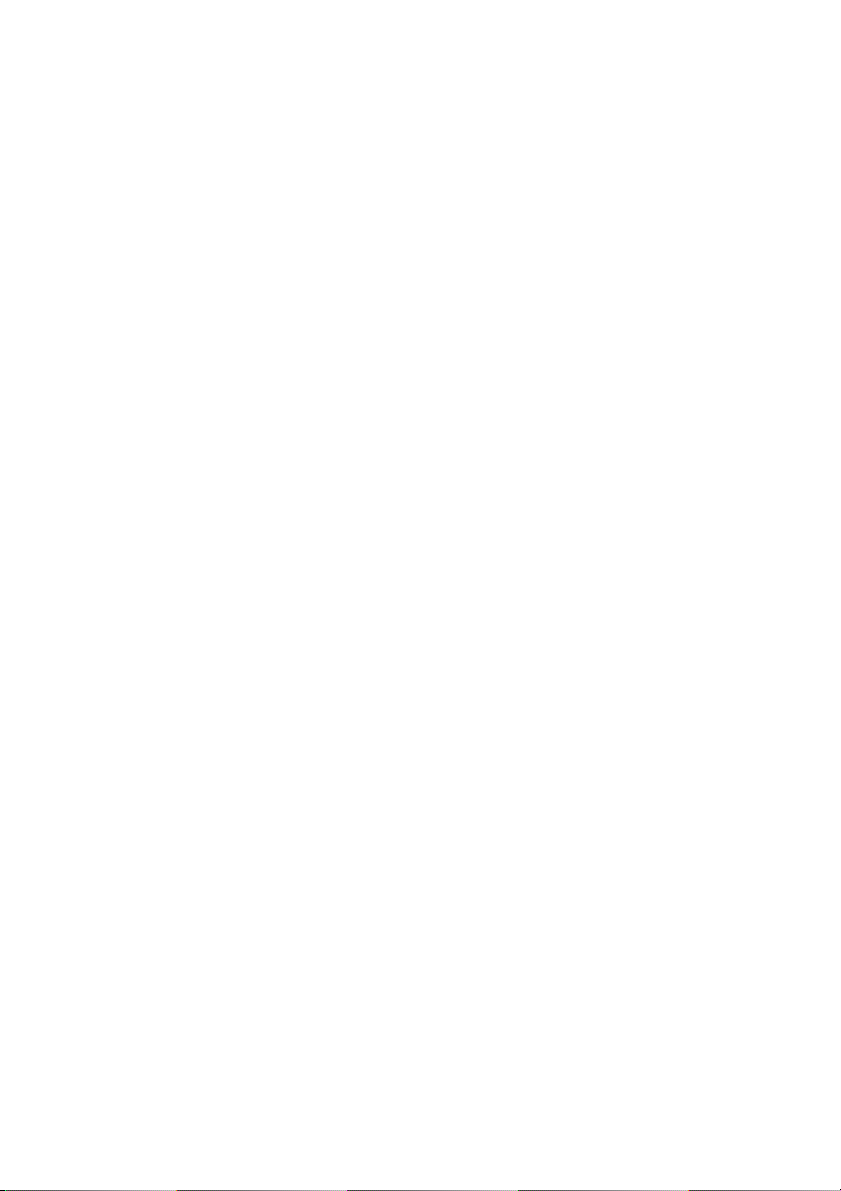
6 | Sommario
Page 7
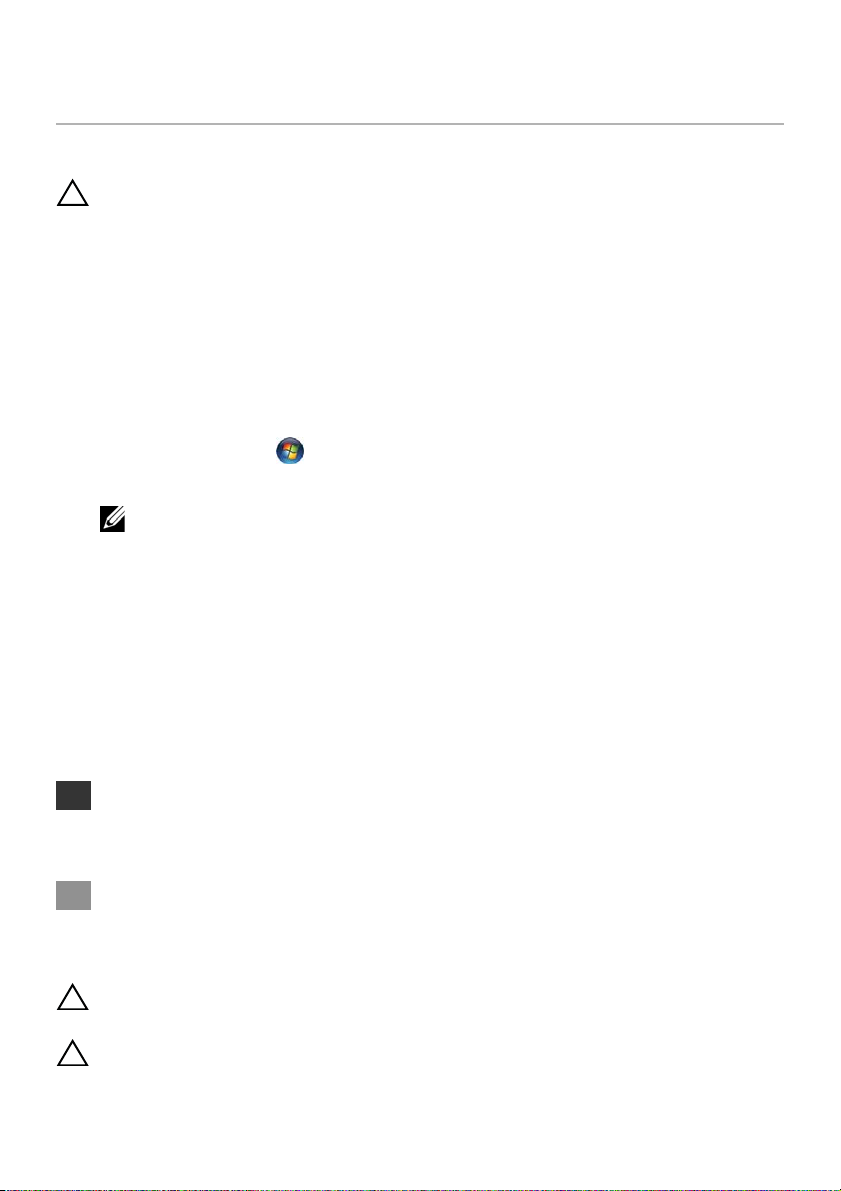
Operazioni preliminari
1
Spegnimento del computer e dei dispositivi collegati
ATTENZIONE: per evitare la perdita di dati, salvare e chiudere i file aperti e uscire
dai programmi in esecuzione prima di spegnere il computer.
1 Salvare e chiudere tutti i file aperti e uscire da tutti i programmi in esecuzione.
2 Seguire le istruzioni per spegnere il computer in base al sistema operativo presente
sul proprio computer.
• Windows 8:
Muovere il puntatore del mouse nell'angolo in alto o in basso a destra dello
schermo per aprire la Sidebar promemoria, quindi fare clic su Impostazioni→
Arrestar→ Arresta sistema.
• Windows 7:
Fare clic su Start , quindi fare clic su Arresta il sistema.
Microsoft Windows e il computer vengono arrestati.
N.B.: se si utilizza un sistema operativo diverso, consultare la documentazione
relativa alle istruzioni sullo spegnimento del sistema operativo.
3 Scollegare il computer e tutte le periferiche collegate dalle rispettive prese elettriche.
4 Scollegare tutti i cavi telefonici, i cavi di rete e i dispositivi collegati al computer.
5 Premere e tenere premuto il pulsante di accensione per circa 5 secondi dopo aver
scollegato il computer per verificare la messa a terra della scheda di sistema.
Istruzioni di sicurezza
Utilizzare le seguenti istruzioni di sicurezza per proteggere il computer da danni potenziali
e per garantire la propria sicurezza personale.
AVVERTENZA: prima di effettuare interventi sui componenti interni, leggere le
informazioni sulla sicurezza fornite assieme al computer. Per ulteriori informazioni
sulle protezioni ottimali, consultare la pagina iniziale della Regulatory Compliance
(Conformità alle normative) all'indirizzo dell.com/regulatory_compliance.
AVVERTENZA: scollegare tutte le fonti di alimentazione prima di aprire il coperchio
o i pannelli del computer. Dopo aver eseguito gli interventi sui componenti interni
del computer, riposizionare tutti i coperchi, i pannelli e le viti prima di collegare il
computer alla fonte di alimentazione.
ATTENZIONE: per evitare danni al computer, assicurarsi che la superficie di lavoro
sia piana e pulita.
ATTENZIONE: per evitare danni ai componenti e alle schede, maneggiarli dai bordi
ed evitare di toccare i pin e i contatti.
Operazioni preliminari | 7
Page 8
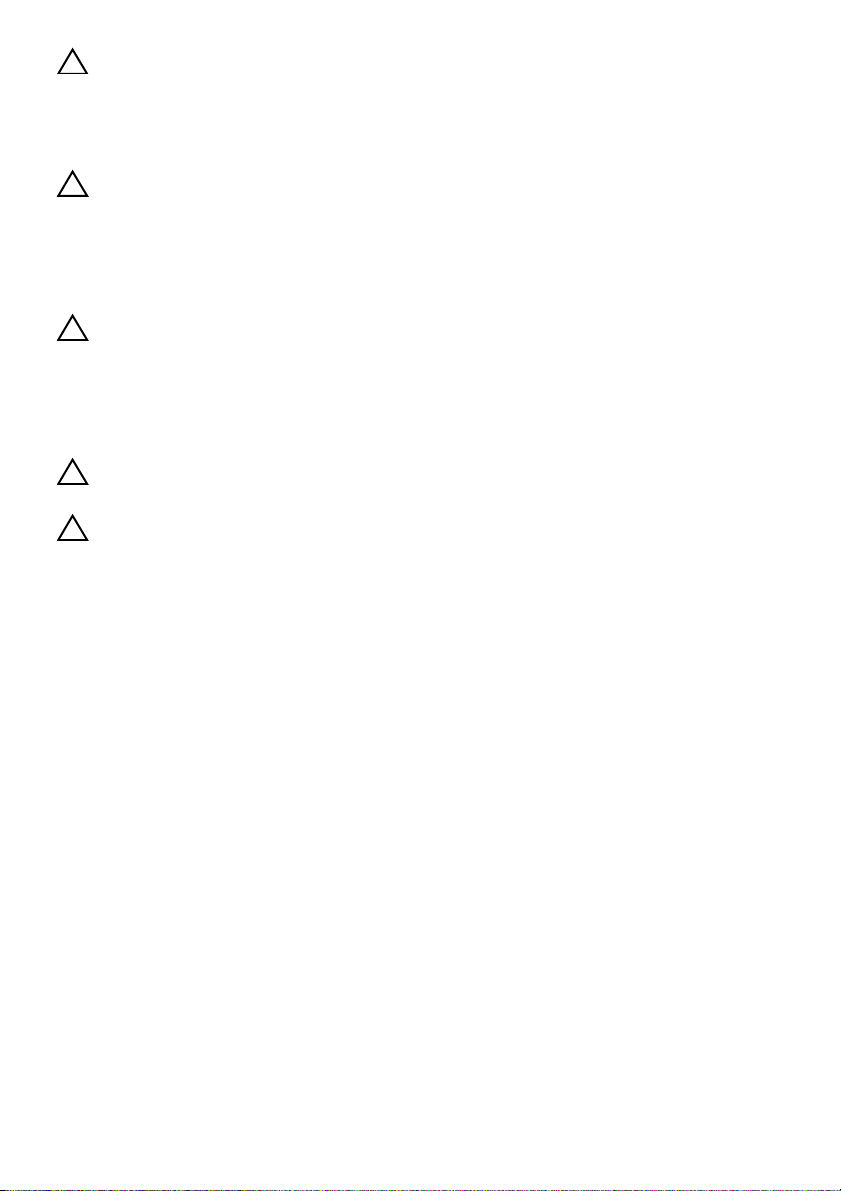
ATTENZIONE: solo un tecnico di assistenza qualificato è autorizzato a rimuovere
il coperchio del computer e ad accedere ad uno dei componenti all'interno del
computer. Consultare le istruzioni di sicurezza per informazioni complete sulle
precauzioni di sicurezza, sugli interventi all'interno del computer e sulla protezione
dalle scariche elettrostatiche.
ATTENZIONE: prima di toccare qualsiasi componente interno del computer,
scaricare a terra l'elettricità statica del corpo toccando una superficie metallica
non verniciata, ad esempio sul retro del computer. Nel corso delle varie operazioni,
toccare di tanto in tanto una superficie metallica non verniciata per scaricare
l'elettricità statica eventualmente accumulata che potrebbe danneggiare
i componenti interni.
ATTENZIONE: per scollegare un cavo, afferrare il connettore o la linguetta, non
il cavo stesso. Alcuni cavi sono dotati di connettori con linguette di blocco o viti
a testa zigrinata che è necessario sganciare prima di scollegare il cavo. Quando
si scollegano i cavi, mantenerli allineati per evitare di piegare un eventuale pin.
Quando si collegano i cavi, accertarsi che i connettori e le porte sia orientati
e allineati correttamente.
ATTENZIONE: per disconnettere un cavo di rete, scollegare prima il cavo dal
computer, quindi dallo spinotto di rete a muro.
ATTENZIONE: premere ed estrarre qualsiasi scheda installata dal lettore scheda
multimediale 8 in 1.
Strumenti consigliati
Le procedure in questo documento possono richiedere gli strumenti seguenti:
• Giravite a croce
• Graffietto in plastica
• Cacciavite a lama piatta piccolo
8 | Operazioni preliminari
Page 9
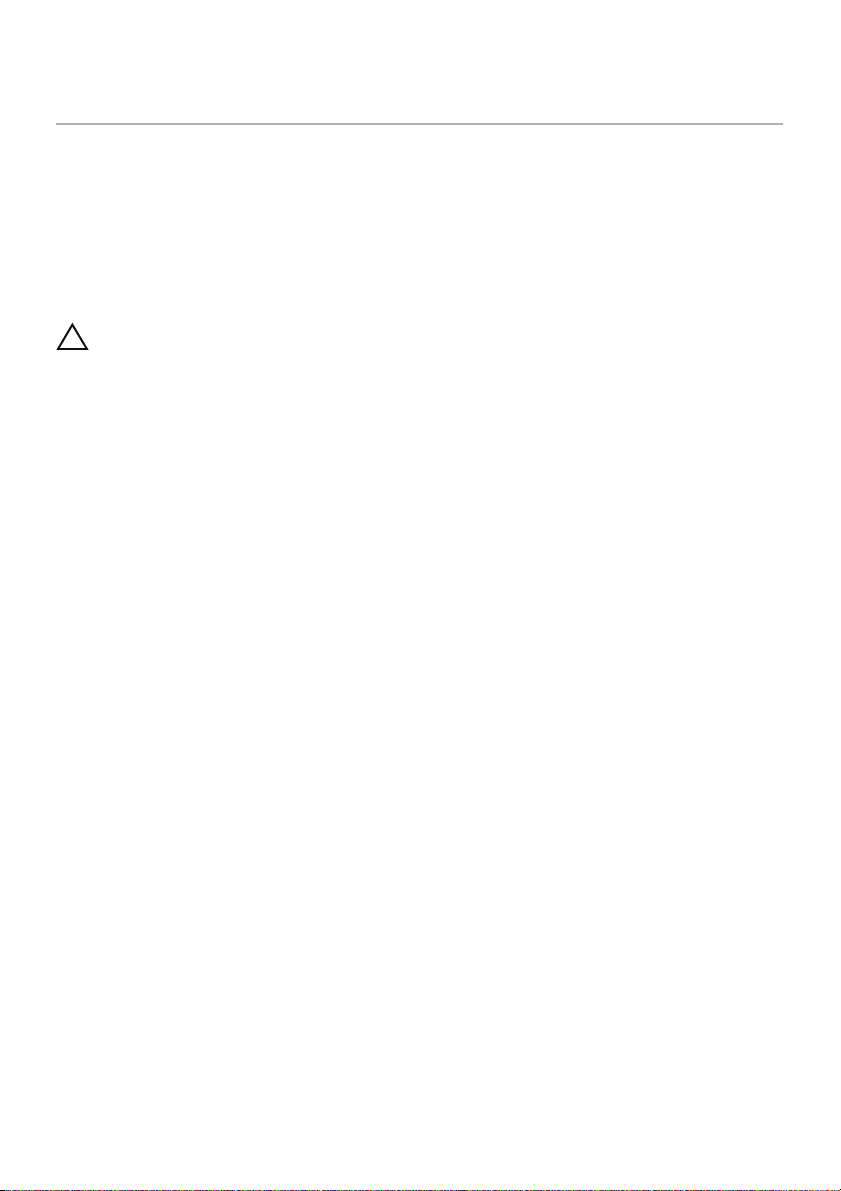
Dopo gli interventi preliminari sui
2
Una volta completate le procedure di posizionamento, accertarsi di:
• Riposizionare tutte le viti e assicurarsi che non rimangano viti sparse all'interno
del computer
• Collegare tutti i dispositivi esterni, i cavi, le schede e qualsiasi altro componente
rimosso prima di iniziare le operazioni con il computer
• Collegare il computer e tutte le periferiche alle rispettive prese elettriche
ATTENZIONE: prima di accendere il computer, riposizionare tutte le viti
e accertarsi che non rimangano viti sparse all'interno del computer. In caso
contrario, si potrebbero causare danni al computer.
componenti interni del computer
Dopo gli interventi preliminari sui componenti interni del computer | 9
Page 10
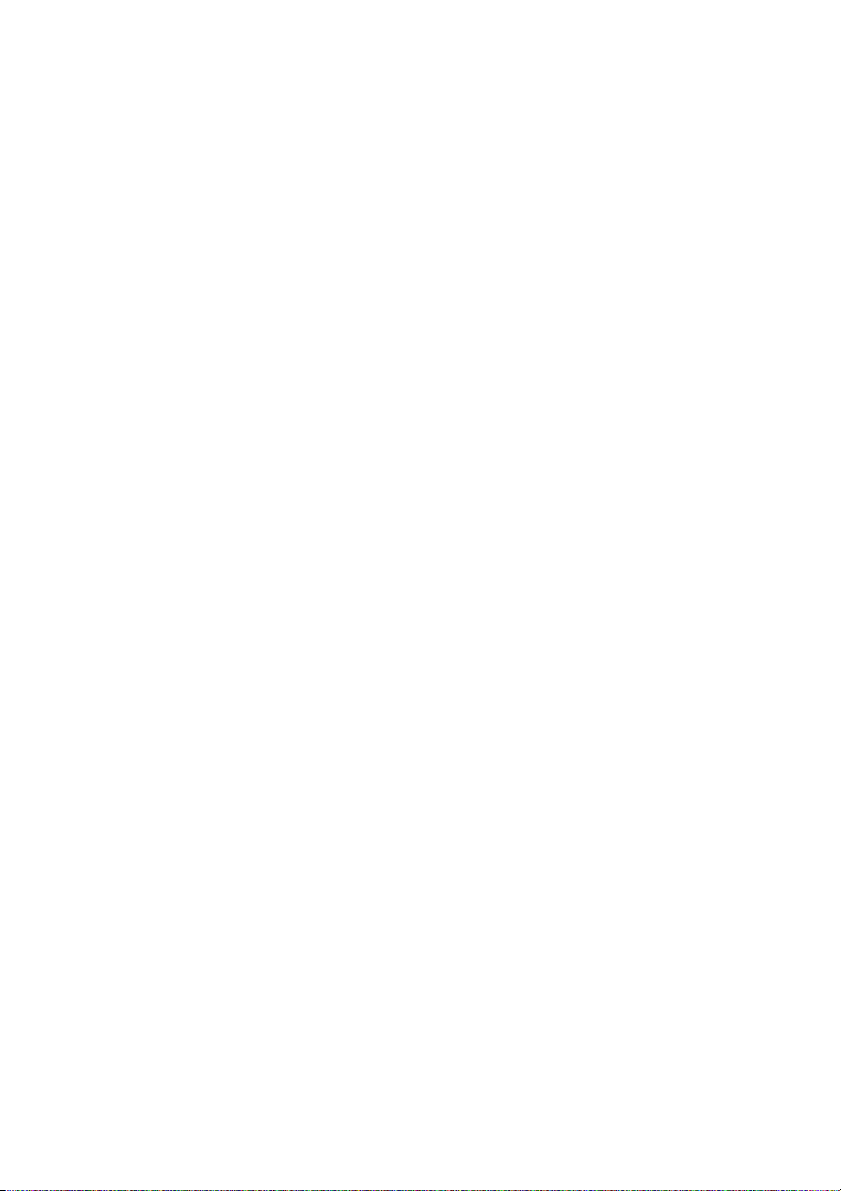
10 | Dopo gli interventi preliminari sui componenti interni del computer
Page 11

Pannello esterno
3
AVVERTENZA: prima di effettuare interventi sui componenti interni del computer,
leggere le informazioni sulla sicurezza fornite con il computer e seguire le
procedure in "Operazioni preliminari" a pagina 7. Per ulteriori informazioni
sulle best practice, consultare la pagina iniziale della Regulatory Compliance
(Conformità alle normative) all'indirizzo dell.com/regulatory_compliance.
Rimozione del pannello esterno
1 Far scorrere lateralmente la chiusura a scatto del pannello esterno.
Il pannello esterno scatta fuori sede.
2 Estrarre il pannello esterno dal computer.
1
2
1 coperchio dello schermo 2 pannello esterno
3 chiusura a scatto del pannello esterno
3
Pannello esterno | 11
Page 12
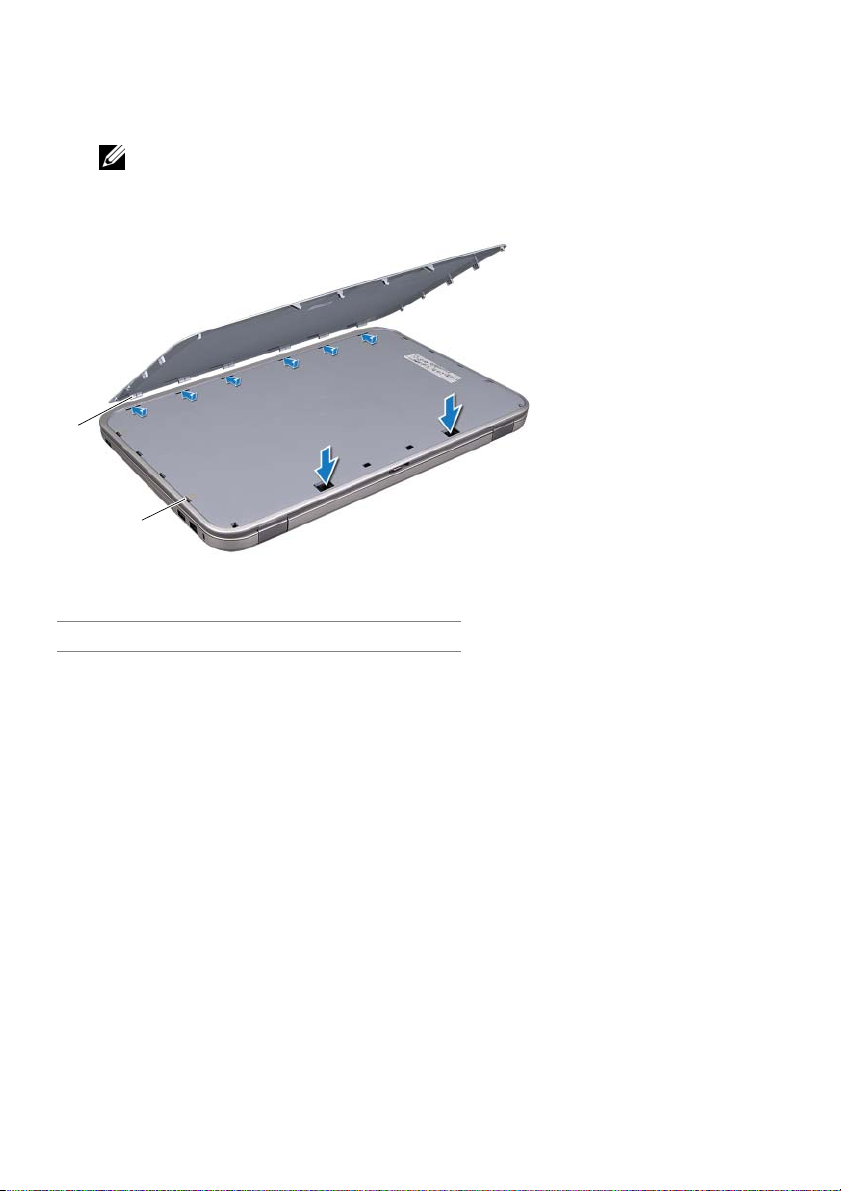
Riposizionamento dell'interruttore
1 Allineare le linguette alla base del pannello esterno con gli slot sul coperchio dello
schermo e agganciare il pannello esterno in posizione.
N.B.: assicurarsi che le linguette sul pannello esterno siano fissate negli slot sul
coperchio dello schermo.
1
2
1 linguette 2 slot
2 Seguire le istruzioni descritte in "Dopo gli interventi preliminari sui componenti
interni del computer" a pagina 9.
12 | Pannello esterno
Page 13
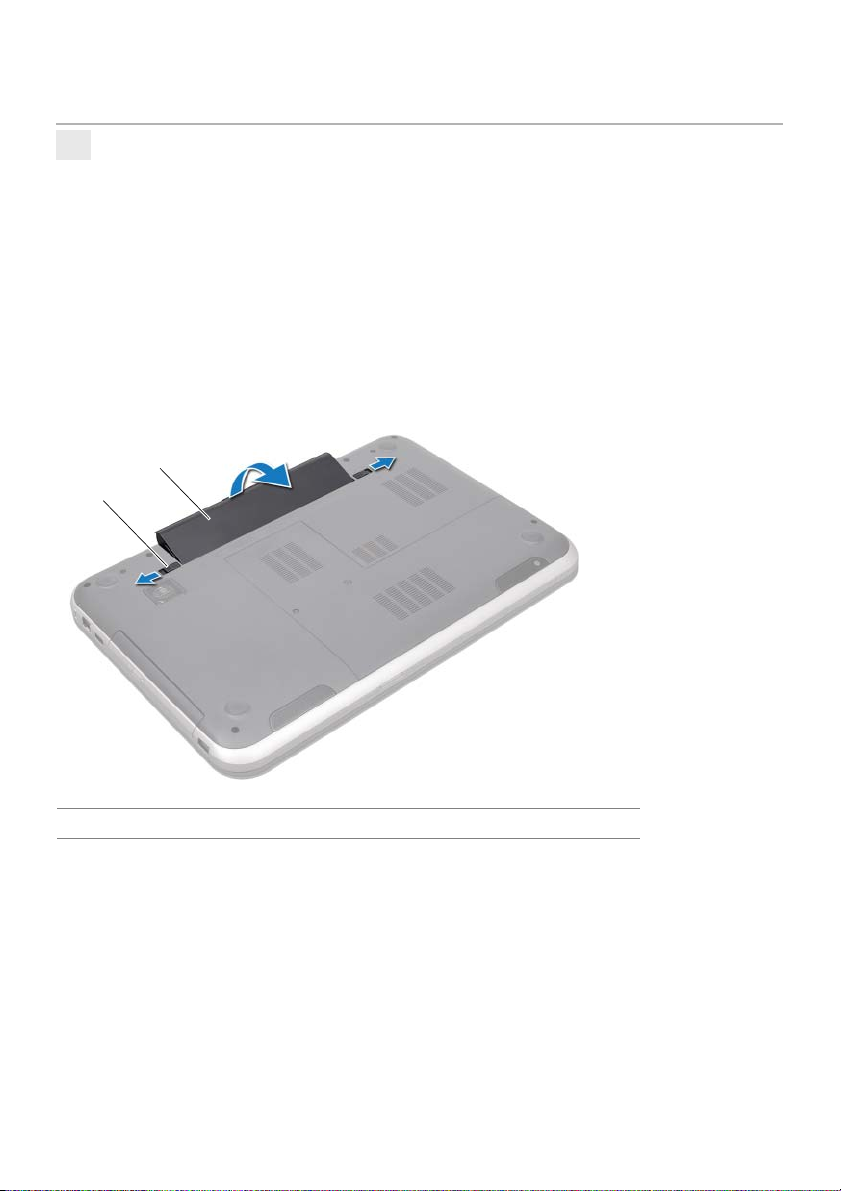
Batteria
4
AVVERTENZA: prima di effettuare interventi sui componenti interni del computer,
leggere le informazioni sulla sicurezza fornite con il computer e seguire le
procedure in "Operazioni preliminari" a pagina 7. Per ulteriori informazioni
sulle best practice, consultare la pagina iniziale della Regulatory Compliance
(Conformità alle normative) all'indirizzo dell.com/regulatory_compliance.
Rimozione della batteria
1 Chiudere lo schermo e capovolgere il computer.
2 Far scorrere le chiusure a scatto della batteria nella posizione di sblocco.
3 Estrarre la batteria dall'alloggiamento.
2
1
1 chiusure a scatto della batteria (2) 2 batteria
Riposizionamento della batteria
1 Allineare le linguette sulla batteria con gli slot nell'alloggiamento della batteria
e agganciare delicatamente la batteria fino a farla scattare in posizione.
2 Seguire le istruzioni descritte in "Dopo gli interventi preliminari sui componenti
interni del computer" a pagina 9.
Batteria | 13
Page 14
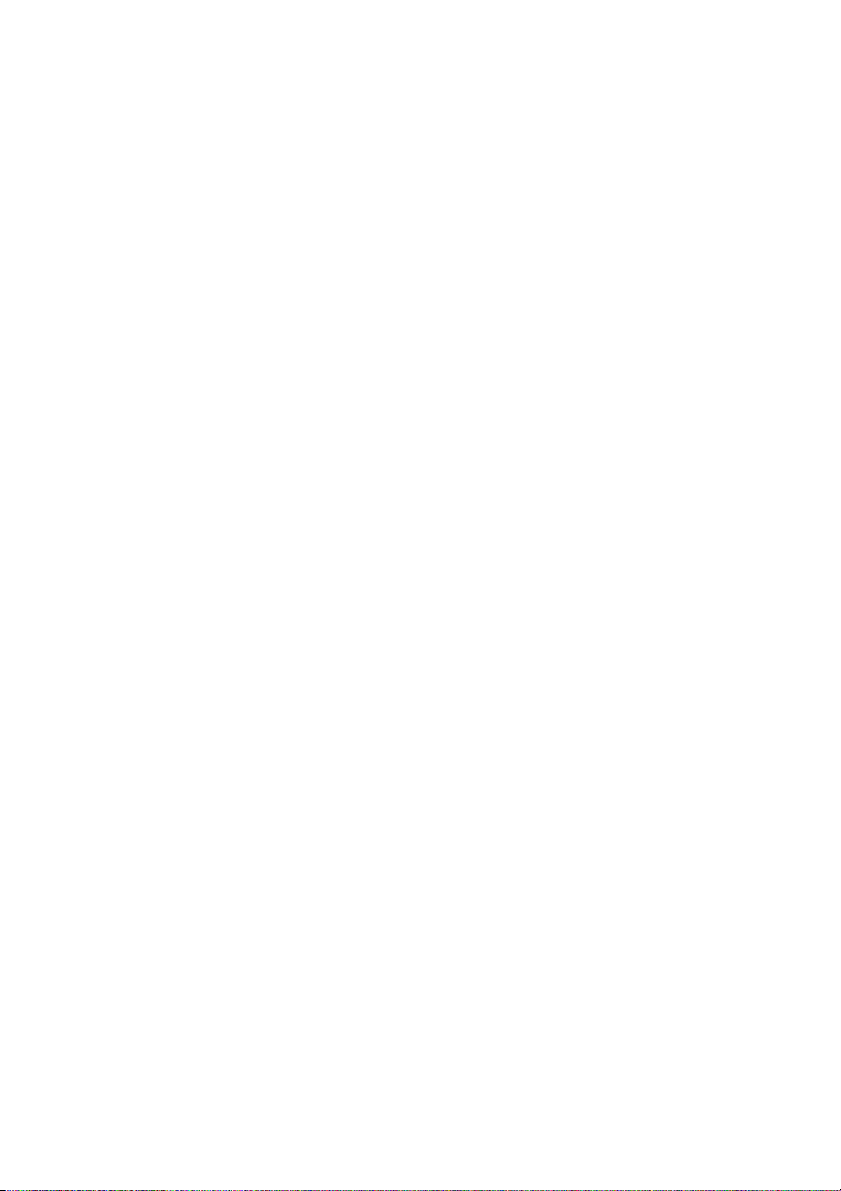
14 | Batteria
Page 15
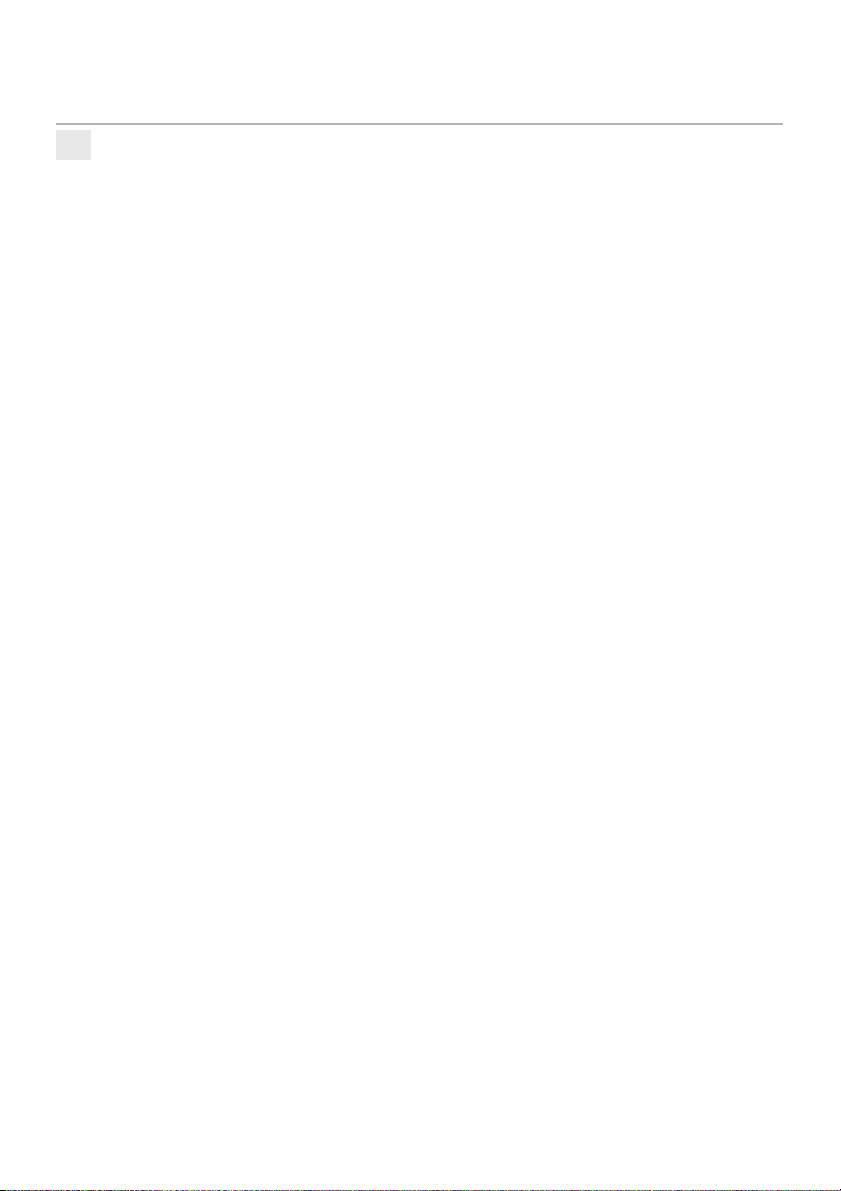
Tastiera
5
AVVERTENZA: prima di effettuare interventi sui componenti interni del computer,
leggere le informazioni sulla sicurezza fornite con il computer e seguire le
procedure in "Operazioni preliminari" a pagina 7. Per ulteriori informazioni
sulle best practice, consultare la pagina iniziale della Regulatory Compliance
(Conformità alle normative) all'indirizzo dell.com/regulatory_compliance.
Rimozione della tastiera
Prerequisiti
Rimuovere la batteria. Consultare "Rimozione della batteria" a pagina 13.
Tastiera | 15
Page 16
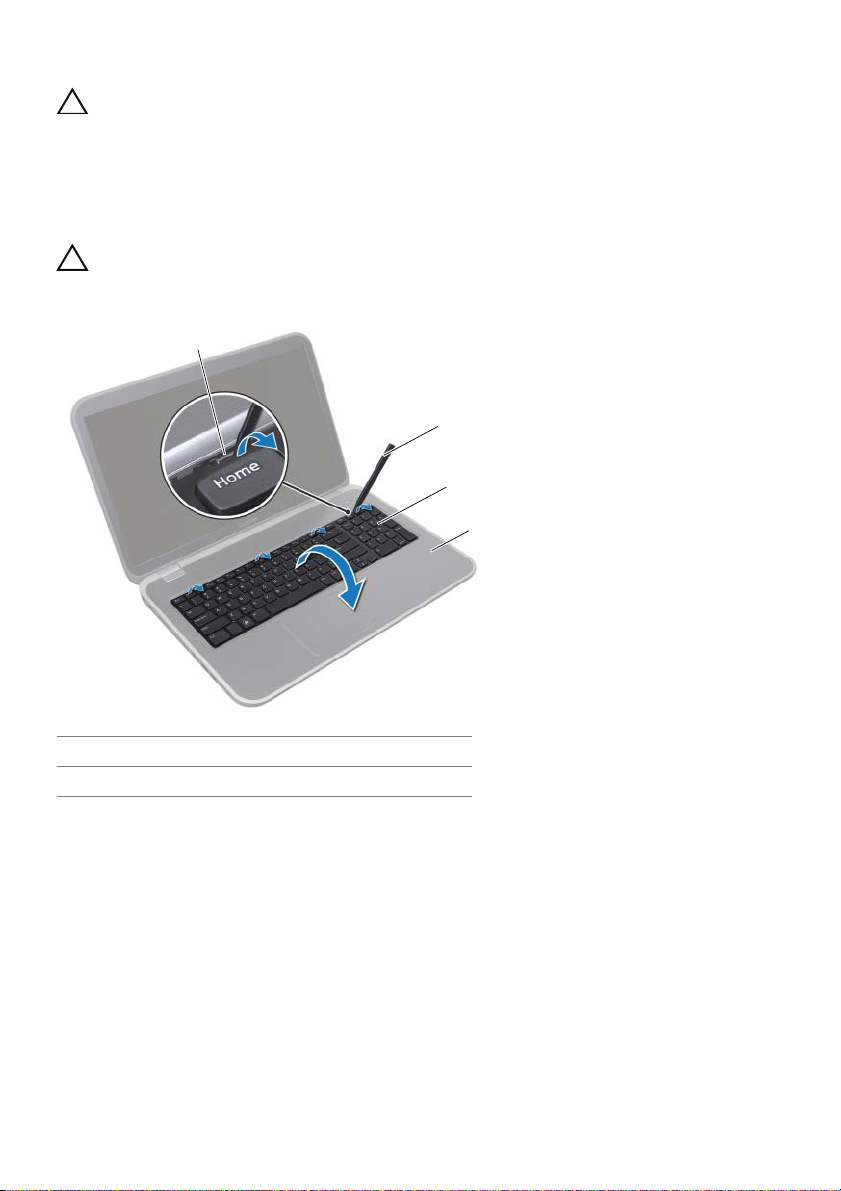
Procedura
ATTENZIONE: i coperchietti dei tasti sono fragili, si spostano facilmente
e rimetterli al loro posto richiede molto tempo. Prestare estrema attenzione
durante la rimozione e la manipolazione della tastiera.
1 Capovolgere il computer e aprire lo schermo per quanto possibile.
2 Utilizzando un graffietto in plastica, estrarre la tastiera dalle linguette del supporto
per i polsi e sollevarla fino a che si libera dal supporto per i polsi.
ATTENZIONE: prestare estrema attenzione durante la rimozione e la manipolazione
della tastiera, si potrebbe rischiare di graffiare il pannello dello schermo.
1
2
3
4
1 linguette (4) 2 graffietto in plastica
3 tastiera 4 supporto per i polsi
16 | Tastiera
Page 17
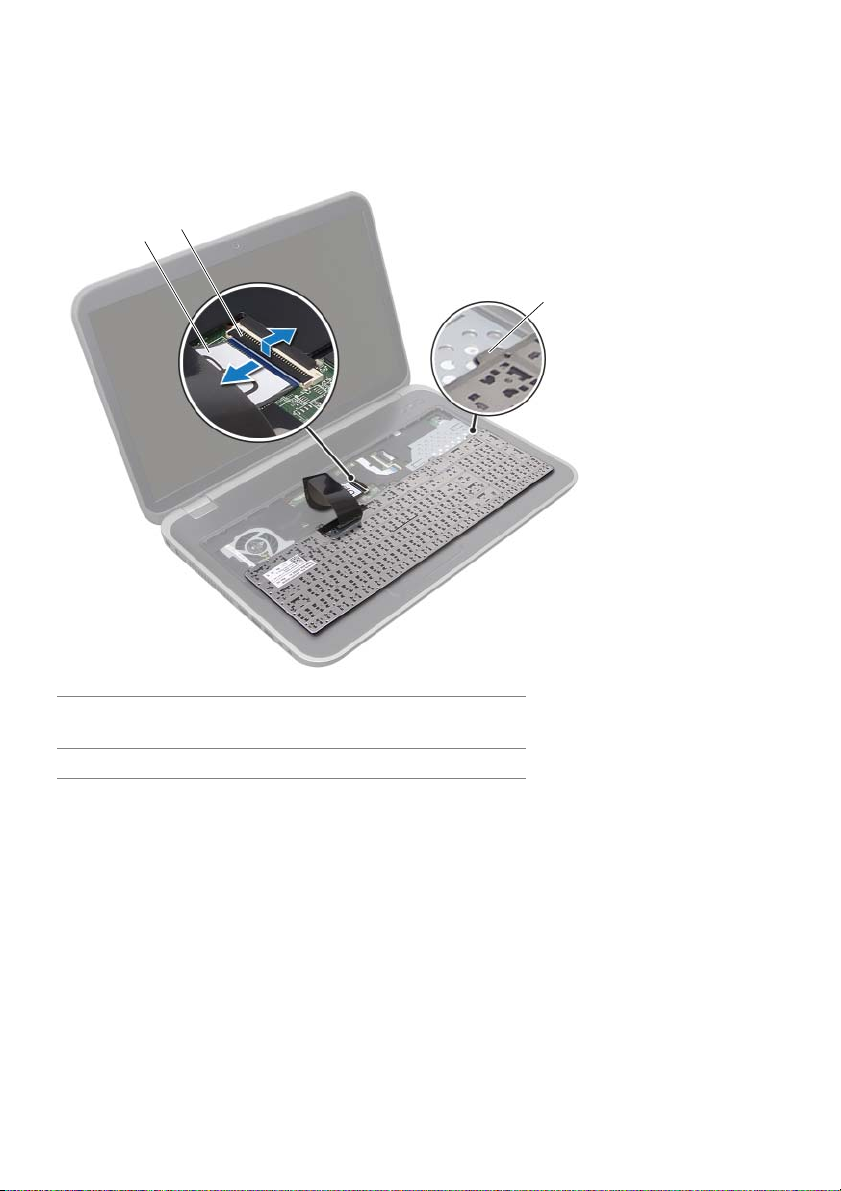
3 Capovolgere con cura la tastiera e collocarla sul gruppo del supporto per i polsi.
4 Sollevare il dispositivo di chiusura a scatto del connettore e tirare la linguetta per
scollegare il cavo della tastiera dal connettore della scheda di sistema.
5 Sollevare la tastiera dal computer.
2
1
3
1 cavo della tastiera 2 dispositivo di chiusura
a scatto del connettore
3linguette (6)
Tastiera | 17
Page 18
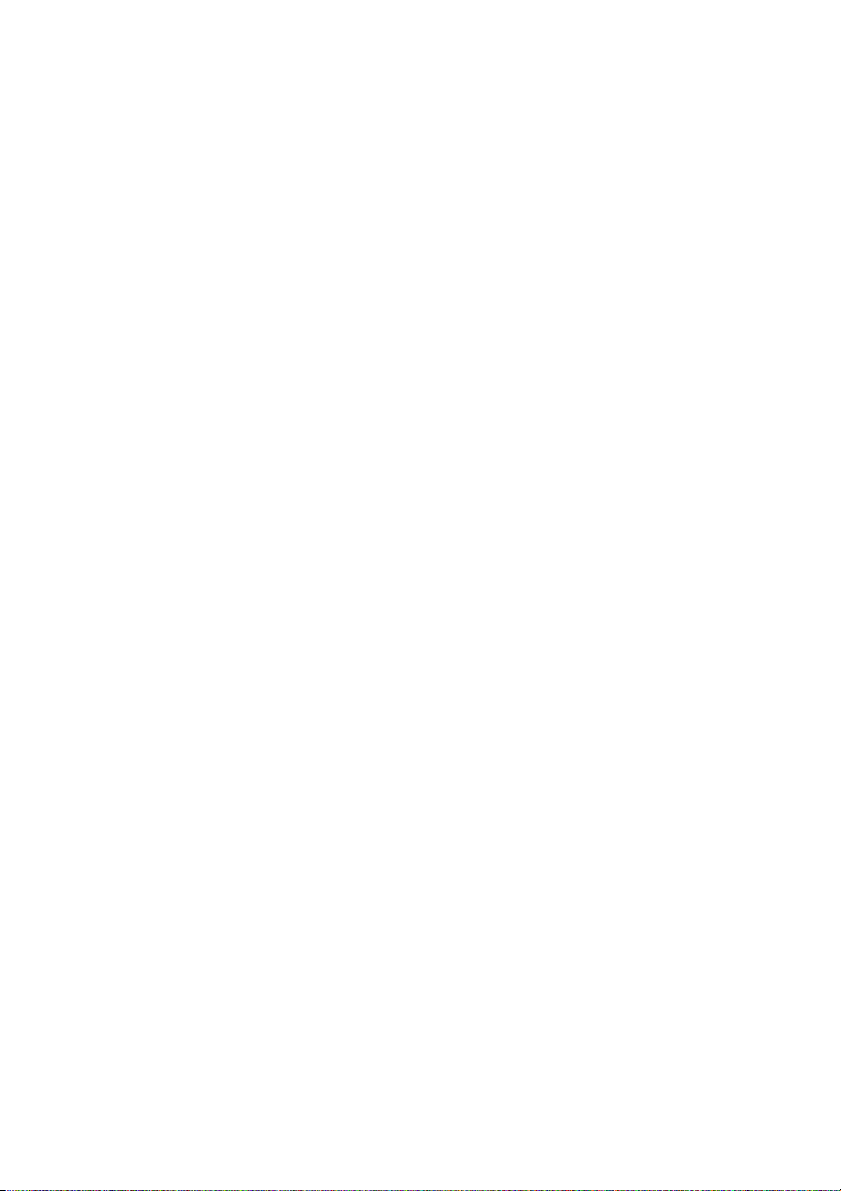
Riposizionamento della tastiera
Procedura
1 Far scorrere il cavo della tastiera nel connettore della scheda di sistema e premere
sul dispositivo di chiusura per fissare il cavo.
2 Far scorrere le linguette alla base della tastiera negli slot sul supporto per i polsi
e posizionare la tastiera sul supporto per i polsi.
3 Premere delicatamente sui bordi della tastiera per fissarla sotto le linguette del
supporto per i polsi.
4 Chiudere lo schermo e capovolgere il computer.
Requisiti finali
1 Riposizionare la batteria. Consultare "Riposizionamento della batteria" a pagina 13.
2 Seguire le istruzioni descritte in "Dopo gli interventi preliminari sui componenti
interni del computer" a pagina 9.
18 | Tastiera
Page 19
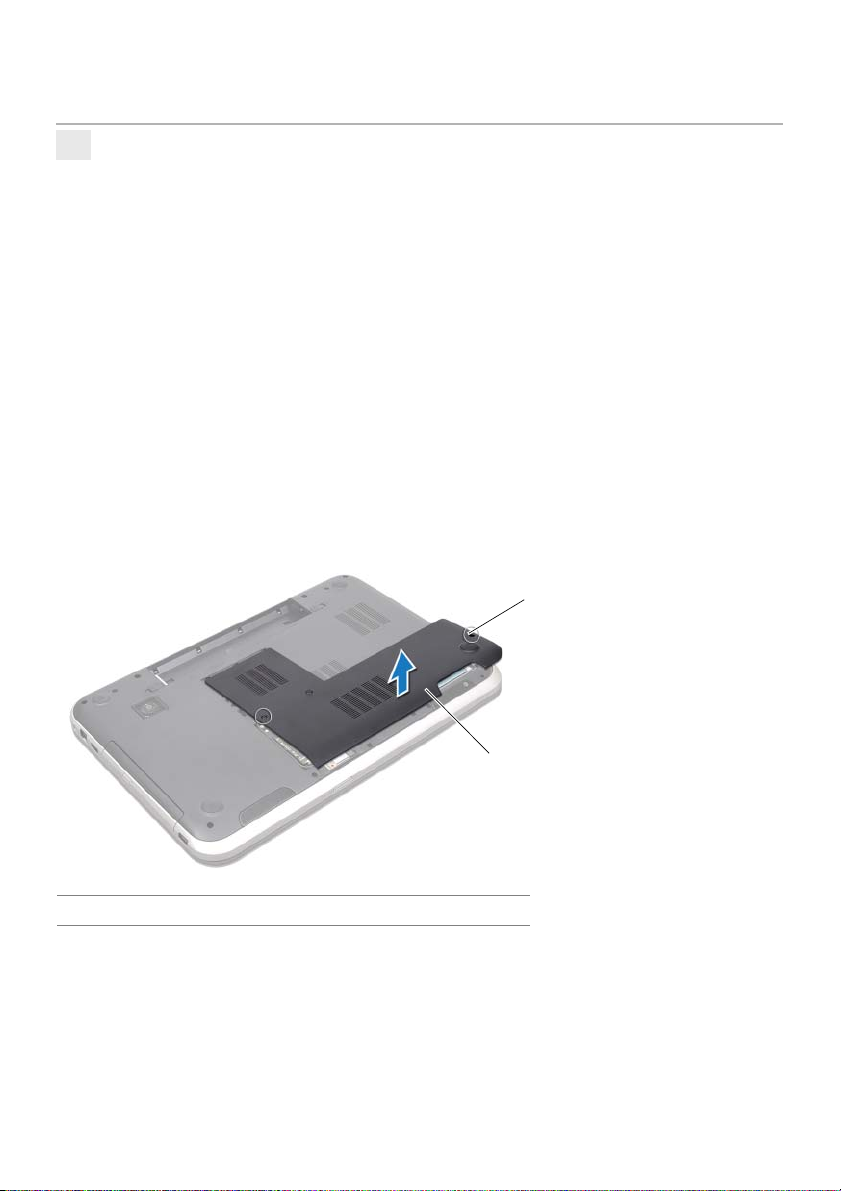
Coperchio della base
6
AVVERTENZA: prima di effettuare interventi sui componenti interni del computer,
leggere le informazioni sulla sicurezza fornite con il computer e seguire le
procedure in "Operazioni preliminari" a pagina 7. Per ulteriori informazioni
sulle best practice, consultare la pagina iniziale della Regulatory Compliance
(Conformità alle normative) all'indirizzo dell.com/regulatory_compliance.
Rimozione del coperchio della base
Prerequisiti
Rimuovere la batteria. Consultare "Rimozione della batteria" a pagina 13.
Procedura
1
Allentare le viti di fissaggio che fissano il coperchio del modulo alla base del computer.
2
Sollevare il coperchio della base dalla base del computer utilizzando le punte delle dita.
3 Sollevare il coperchio dalla base del computer.
1
1 viti di fissaggio (2) 2 coperchio della base
2
Coperchio della base | 19
Page 20
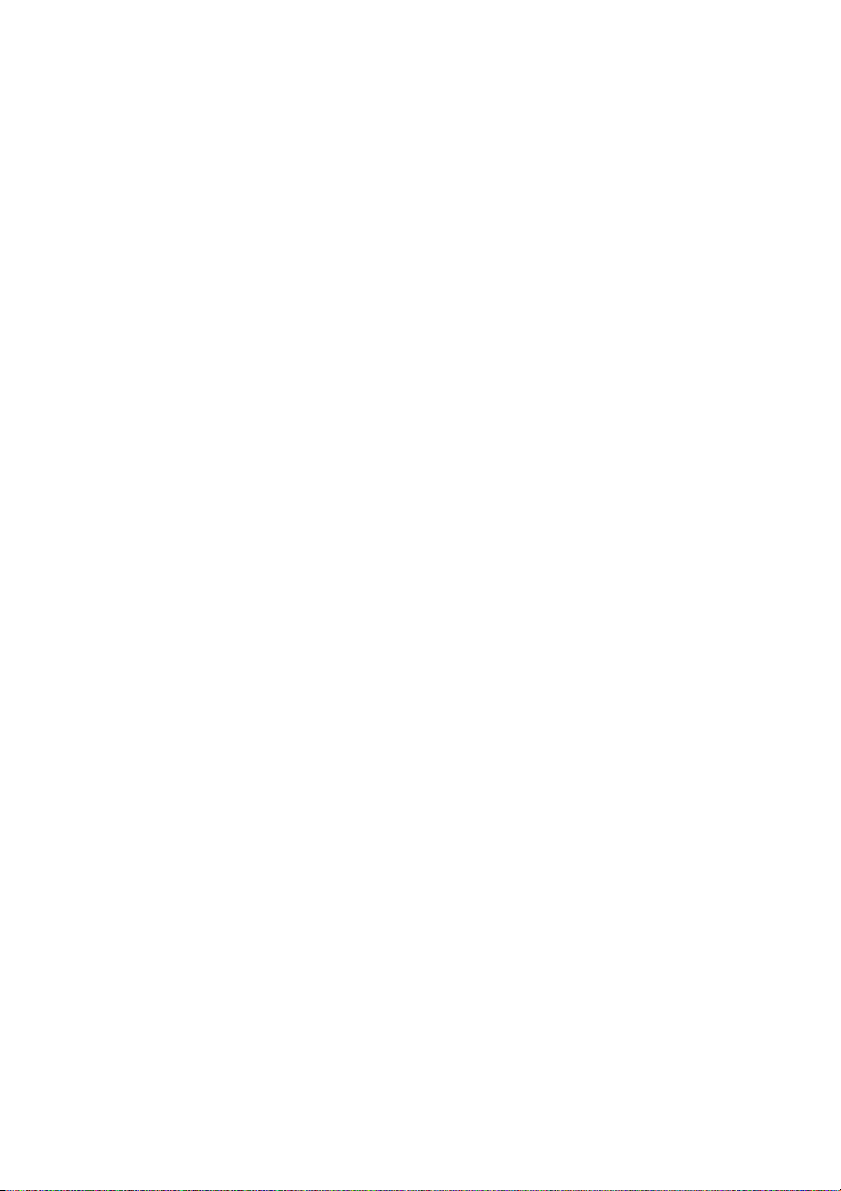
Riposizionamento del coperchio della base
Procedura
1 Far scivolare le linguette del coperchio del modulo negli slot posti sulla base del
computer e agganciare delicatamente il coperchio in posizione.
2 Serrare le viti di fissaggio che fissano il coperchio della base alla base del computer.
Requisiti finali
1 Riposizionare la batteria. Consultare "Riposizionamento della batteria" a pagina 13.
2 Seguire le istruzioni descritte in "Dopo gli interventi preliminari sui componenti
interni del computer" a pagina 9.
20 | Coperchio della base
Page 21
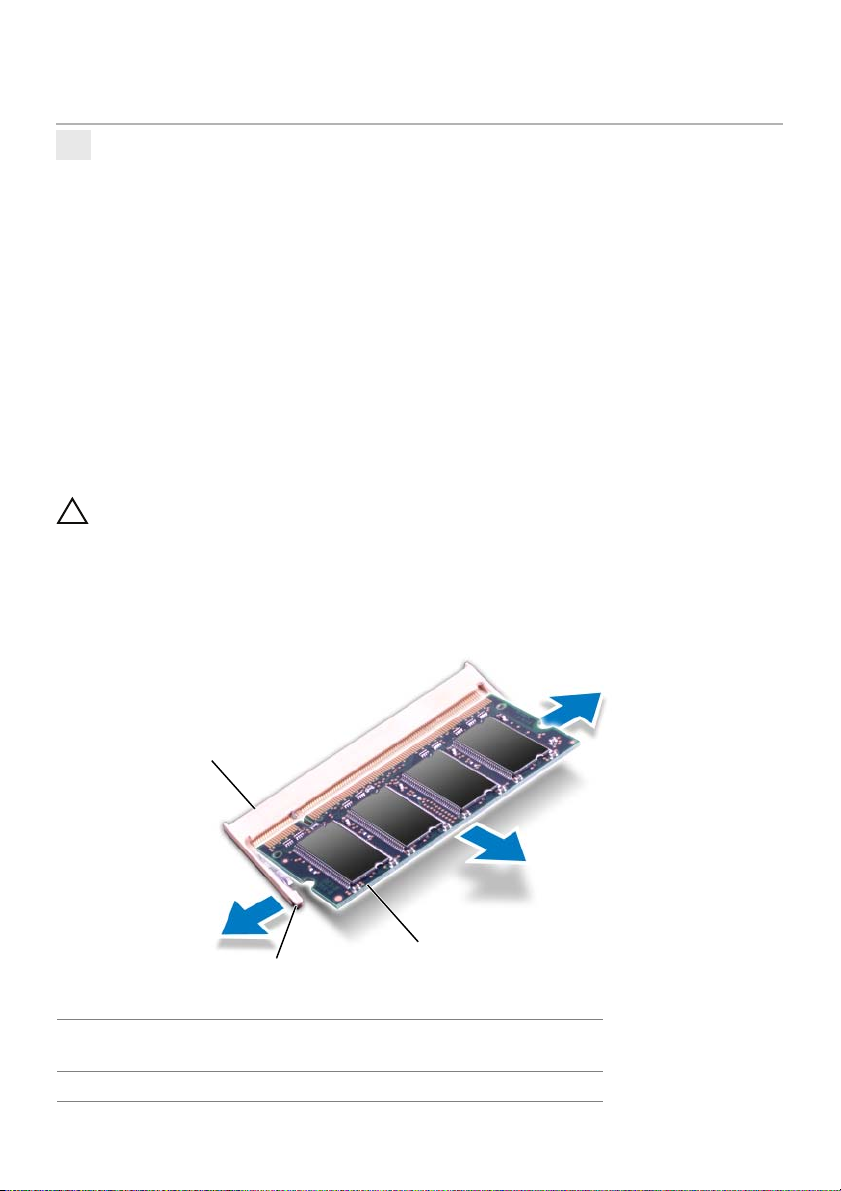
Moduli di memoria
7
AVVERTENZA: prima di effettuare interventi sui componenti interni del computer,
leggere le informazioni sulla sicurezza fornite con il computer e seguire le
procedure in "Operazioni preliminari" a pagina 7. Per ulteriori informazioni
sulle best practice, consultare la pagina iniziale della Regulatory Compliance
(Conformità alle normative) all'indirizzo dell.com/regulatory_compliance.
Rimozione dei moduli di memoria
Prerequisiti
1 Rimuovere la batteria. Consultare "Rimozione della batteria" a pagina 13.
2 Rimuovere il coperchio della base. Consultare "Rimozione del coperchio della base"
a pagina 19.
Procedura
ATTENZIONE: per evitare danni al connettore del modulo di memoria, non
utilizzare utensili per allargare i fermagli di fissaggio del modulo di memoria.
1 Usare la punta delle dita per allargare i fermagli di fissaggio su ciascuna estremità del
connettore del modulo di memoria, finché il modulo di memoria non scatta fuori sede.
2 Rimuovere il modulo di memoria dal relativo connettore.
1
2
1 connettore del modulo
di memoria
3 modulo di memoria
3
2 fermagli di fissaggio (2)
Moduli di memoria | 21
Page 22
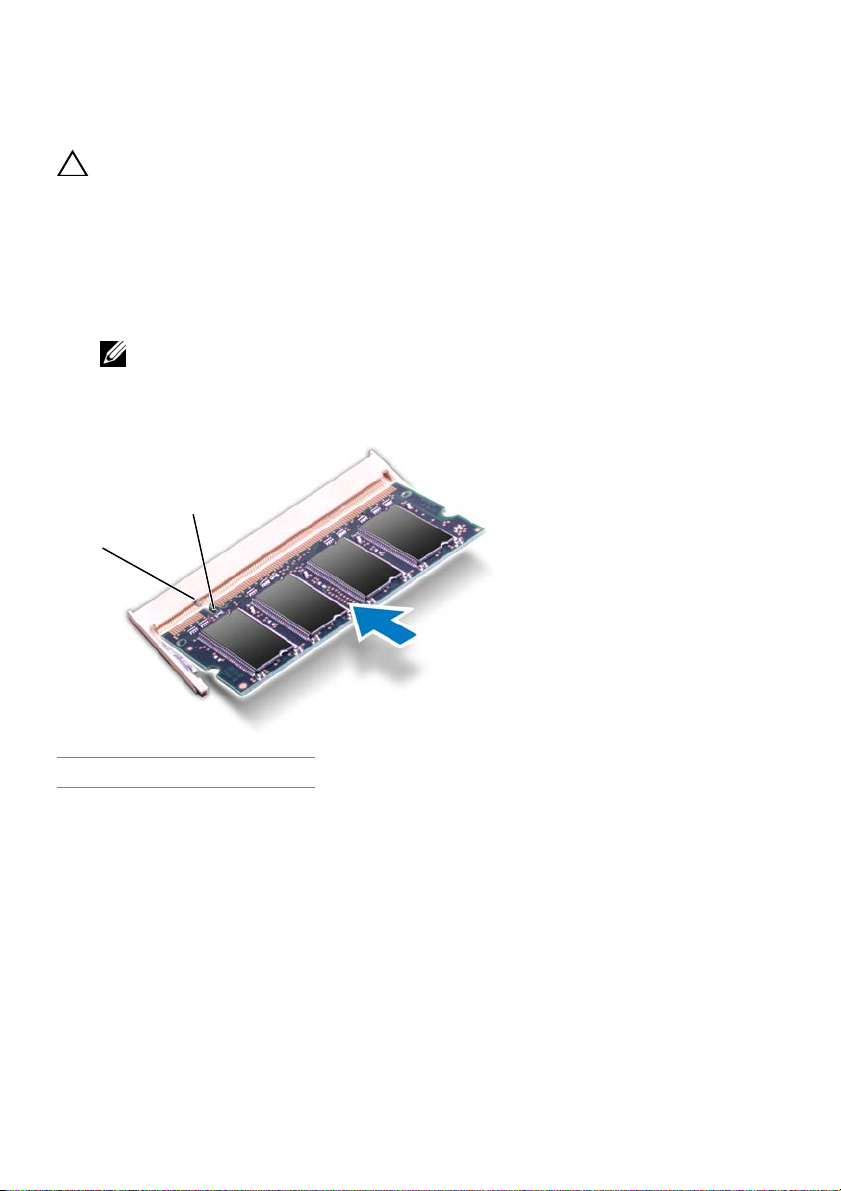
Riposizionamento dei moduli di memoria
Procedura
ATTENZIONE: se è necessario installare moduli di memoria in due connettori,
installare un modulo di memoria nel connettore "DIMM A" prima di installare
un modulo nel connettore "DIMM B".
1 Allineare la tacca sul modulo di memoria alla linguetta sul connettore del modulo
di memoria.
2 Far scorrere con fermezza il modulo di memoria nel connettore seguendo
un'angolazione di 45 gradi, quindi spingerlo verso il basso finché non scatta in
posizione. Se non si sente lo scatto, rimuovere il modulo di memoria e reinstallarlo.
N.B.: se il modulo di memoria non viene installato correttamente, il sistema
potrebbe non avviarsi.
2
1
1linguetta 2tacca
Requisiti finali
1 Riposizionare il coperchio della base. Consultare "Riposizionamento del coperchio
della base" a pagina 20.
2 Riposizionare la batteria. Consultare "Riposizionamento della batteria" a pagina 13.
3 Seguire le istruzioni descritte in "Dopo gli interventi preliminari sui componenti
interni del computer" a pagina 9.
4 Accendere il computer.
22 | Moduli di memoria
Page 23
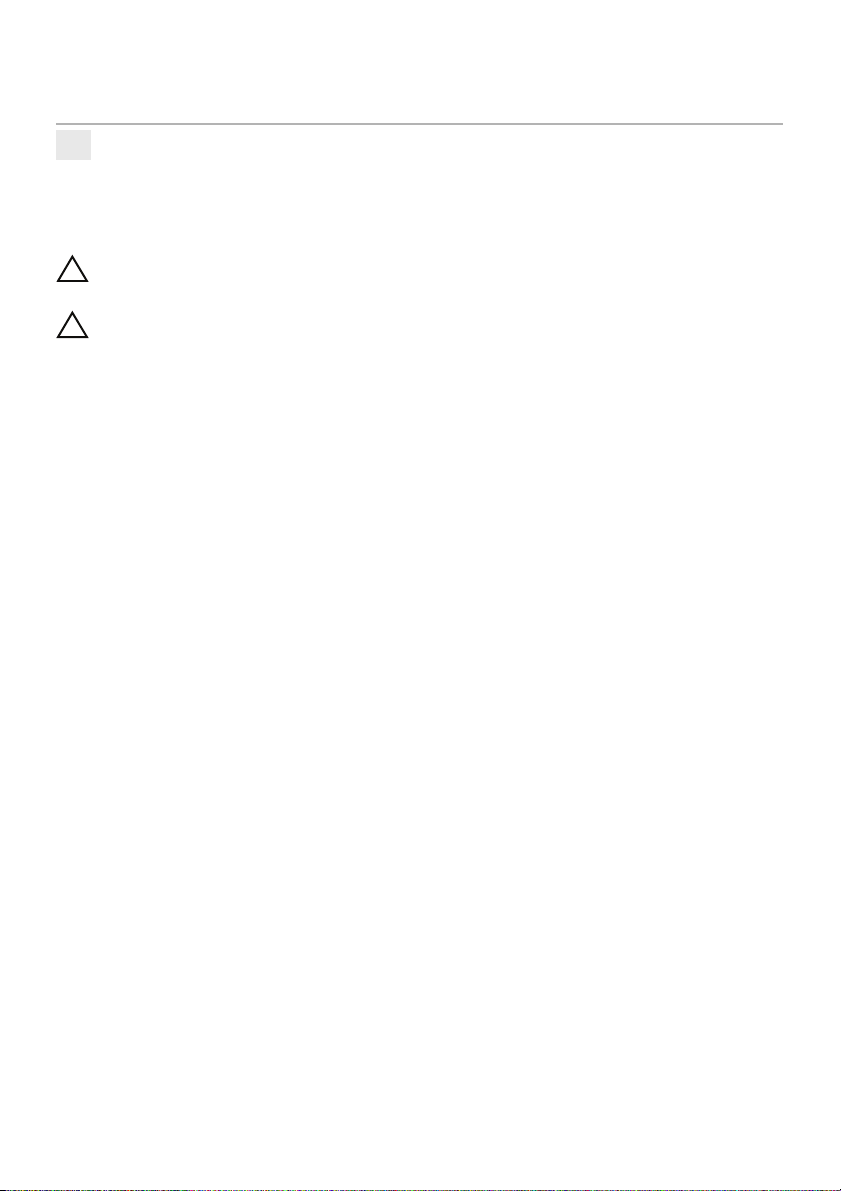
Disco rigido
8
AVVERTENZA: prima di effettuare interventi sui componenti interni del computer,
leggere le informazioni sulla sicurezza fornite con il computer e seguire le
procedure in "Operazioni preliminari" a pagina 7. Per ulteriori informazioni
sulle best practice, consultare la pagina iniziale della Regulatory Compliance
(Conformità alle normative) all'indirizzo dell.com/regulatory_compliance.
ATTENZIONE: per evitare la perdita di dati, non rimuovere il disco rigido quando
il computer è acceso o in stato di sospensione.
ATTENZIONE: i dischi rigidi sono estremamente fragili. Prestare attenzione durante
la manipolazione del disco rigido.
Rimozione del disco rigido
Prerequisiti
1 Rimuovere la batteria. Consultare "Rimozione della batteria" a pagina 13.
2 Rimuovere il coperchio della base. Consultare "Rimozione del coperchio della base"
a pagina 19.
Disco rigido | 23
Page 24
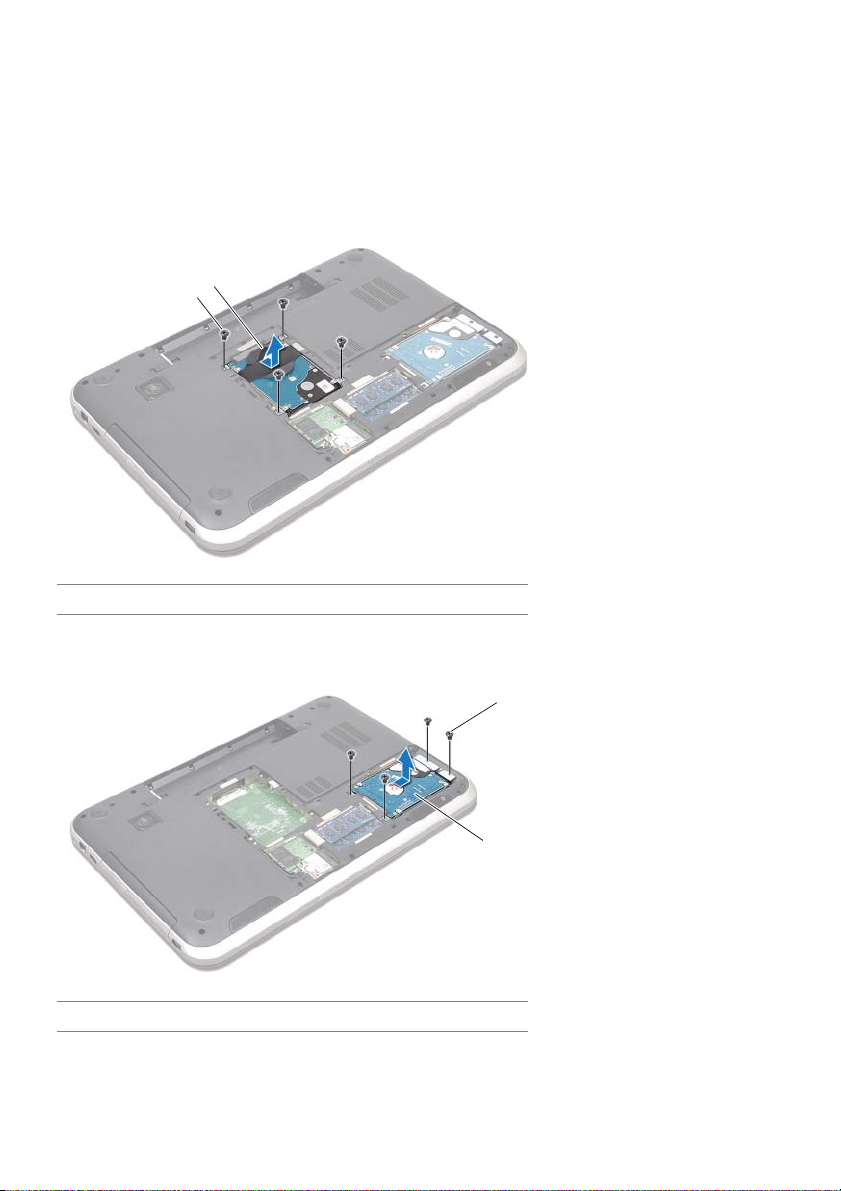
Procedura
1 Rimuovere le viti che fissano il gruppo del disco rigido alla base del computer.
2 Far scorrere il gruppo del disco rigido lateralmente rispetto al computer per
scollegarlo dal connettore della scheda di sistema.
3 Estrarre il gruppo disco rigido dalla base del computer.
Inspiron 17R-7720
2
1
1 viti (4) 2 gruppo del disco rigido
Inspiron 17R-5720/Inspiron 17R-7720
1 viti (4) 2 gruppo del disco rigido
24 | Disco rigido
1
2
Page 25
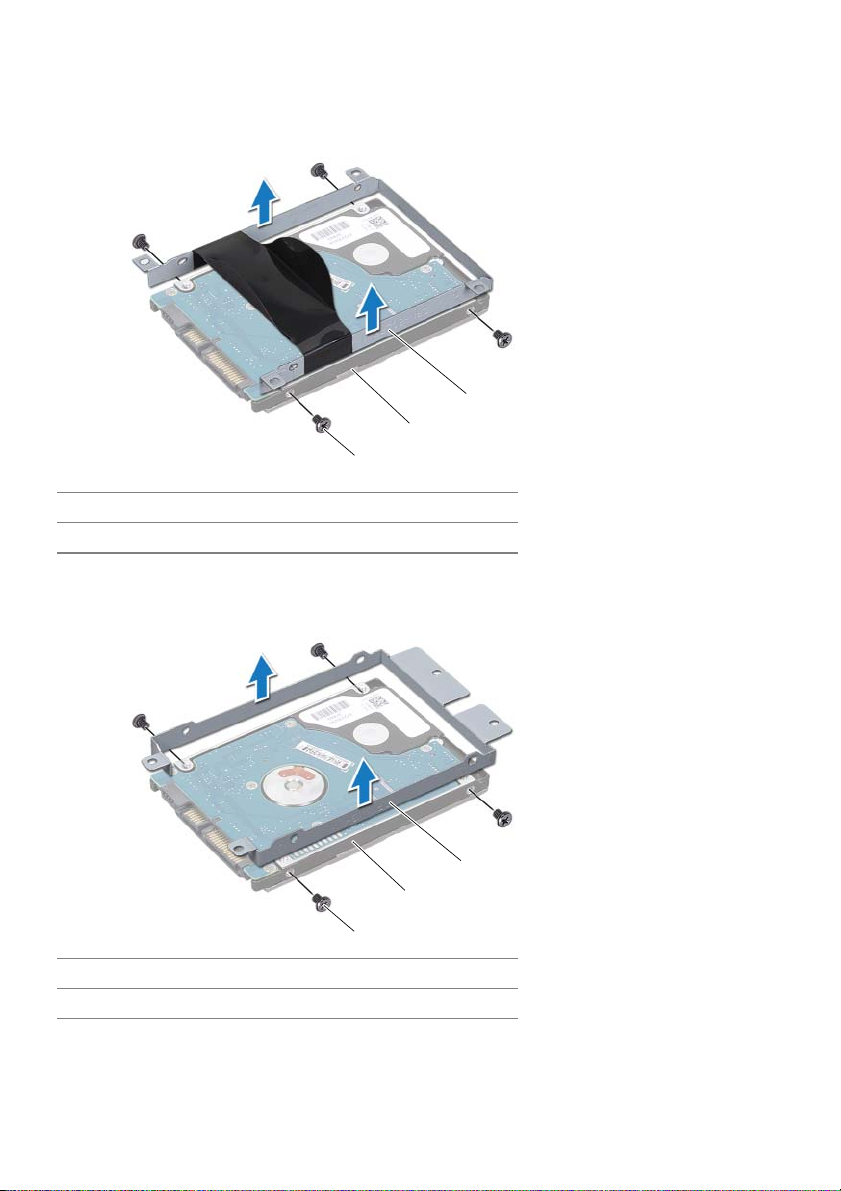
4 Rimuovere le viti che fissano il supporto del disco rigido al disco rigido.
5 Estrarre il supporto del disco rigido e rimuoverlo dal disco rigido.
Inspiron 17R-7720
3
2
1
1viti (4) 2disco rigido
3 supporto del disco rigido
Inspiron 17R-5720/Inspiron 17R-7720
2
1
1viti (4) 2disco rigido
3 supporto del disco rigido
3
Disco rigido | 25
Page 26
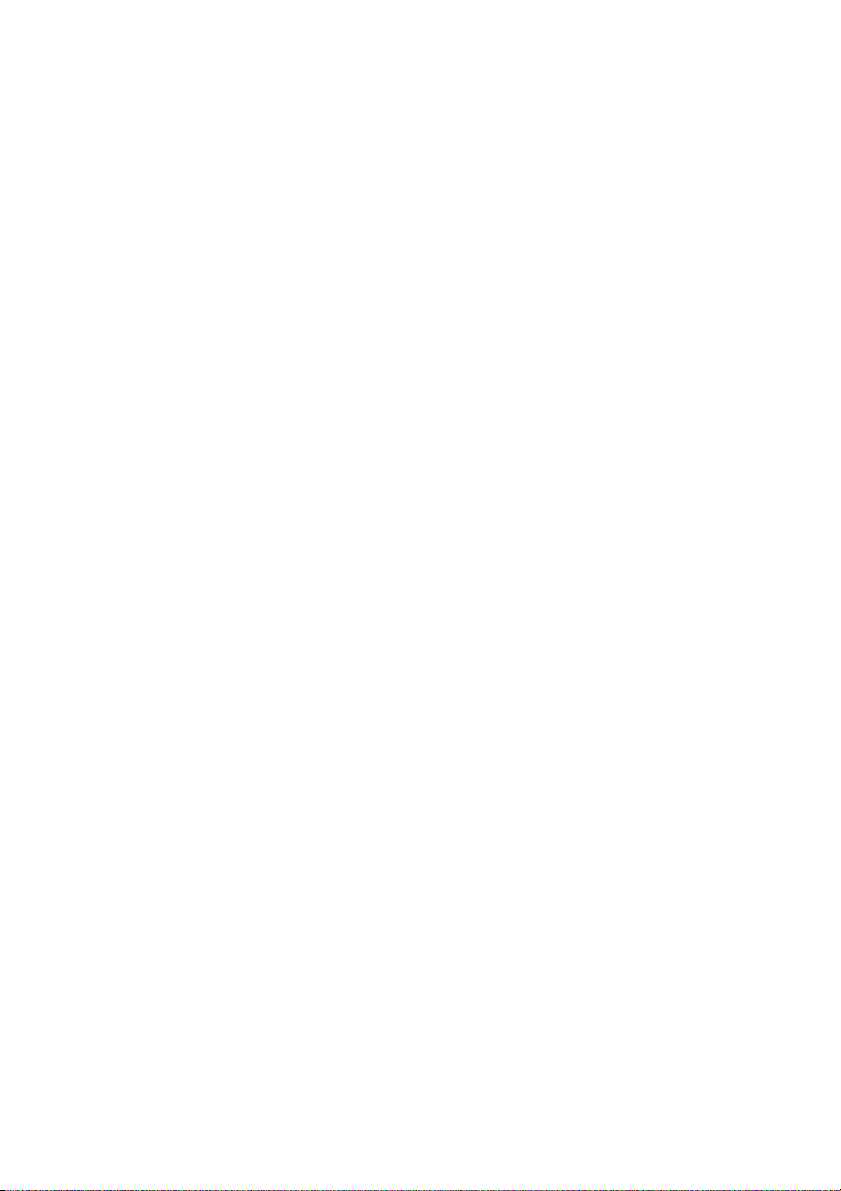
Riposizionamento del disco rigido
Procedura
1 Rimuovere il nuovo disco rigido dall'imballaggio.
Conservare l'imballaggio originale che potrà essere usato in futuro per riporre
o spedire l'unità.
2 Allineare i fori delle viti sul supporto del disco rigido con i fori delle viti presenti sul
disco rigido.
3 Riposizionare le viti che fissano il supporto del disco rigido al disco rigido.
4 Posizionare il gruppo disco rigido sulla base del computer.
5 Far scorrere il gruppo del disco rigido per collegarlo al connettore della scheda
di sistema.
6 Riposizionare le due viti che fissano il gruppo del disco rigido alla base del computer.
Requisiti finali
1 Riposizionare il coperchio della base. Consultare "Riposizionamento del coperchio
della base" a pagina 20.
2 Riposizionare la batteria. Consultare "Riposizionamento della batteria" a pagina 13.
3 Seguire le istruzioni descritte in "Dopo gli interventi preliminari sui componenti
interni del computer" a pagina 9.
26 | Disco rigido
Page 27
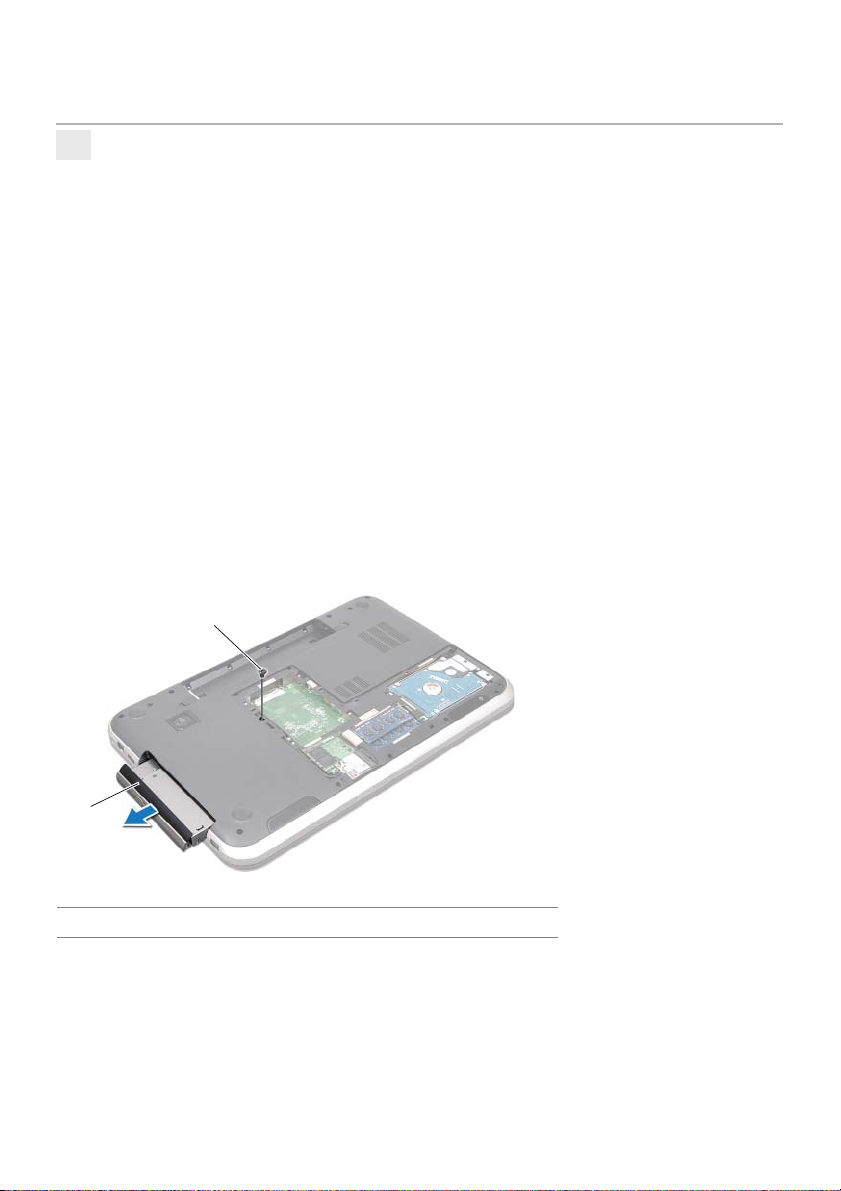
Unità ottica
9
AVVERTENZA: prima di effettuare interventi sui componenti interni del computer,
leggere le informazioni sulla sicurezza fornite con il computer e seguire le
procedure in "Operazioni preliminari" a pagina 7. Per ulteriori informazioni
sulle best practice, consultare la pagina iniziale della Regulatory Compliance
(Conformità alle normative) all'indirizzo dell.com/regulatory_compliance.
Rimozione dell’unità ottica
Prerequisiti
1 Rimuovere la batteria. Consultare "Rimozione della batteria" a pagina 13.
2 Rimuovere il coperchio della base. Consultare "Rimozione del coperchio della base"
a pagina 19.
Procedura
1 Rimuovere la vite che fissa il gruppo unità ottica alla base del computer.
2
Estrarre il gruppo unità ottica dal relativo alloggiamento utilizzando le punte delle dita.
2
1
1 gruppo unità ottica 2 vite
Unità ottica | 27
Page 28
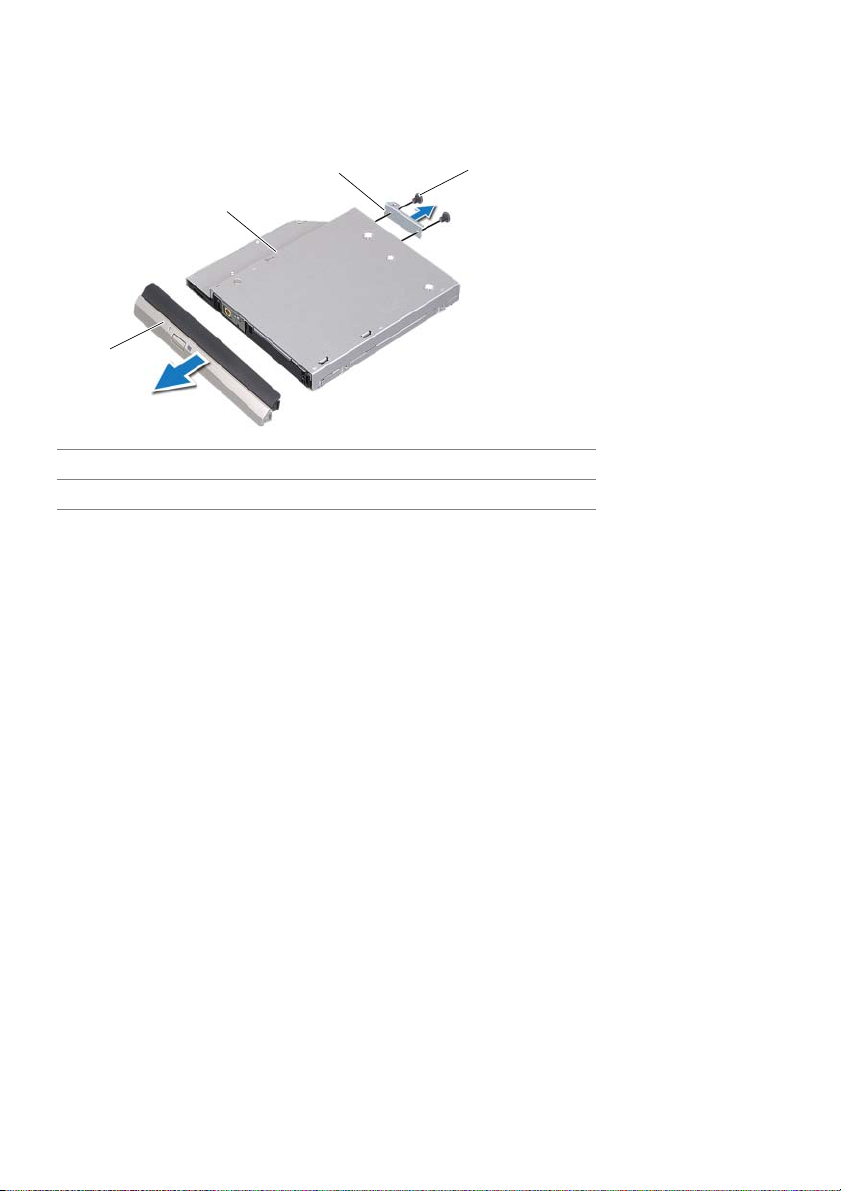
3 Sollevare delicatamente il frontalino dell'unità ottica e rimuoverlo dal gruppo
unità ottica.
4 Rimuovere le viti che fissano la staffa del disco rigido all'unità ottica.
5 Rimuovere la staffa del disco rigido.
3
2
1
1 frontalino dell'unità ottica 2 unità ottica
3 supporto dell'unità ottica 4 viti (2)
4
28 | Unità ottica
Page 29
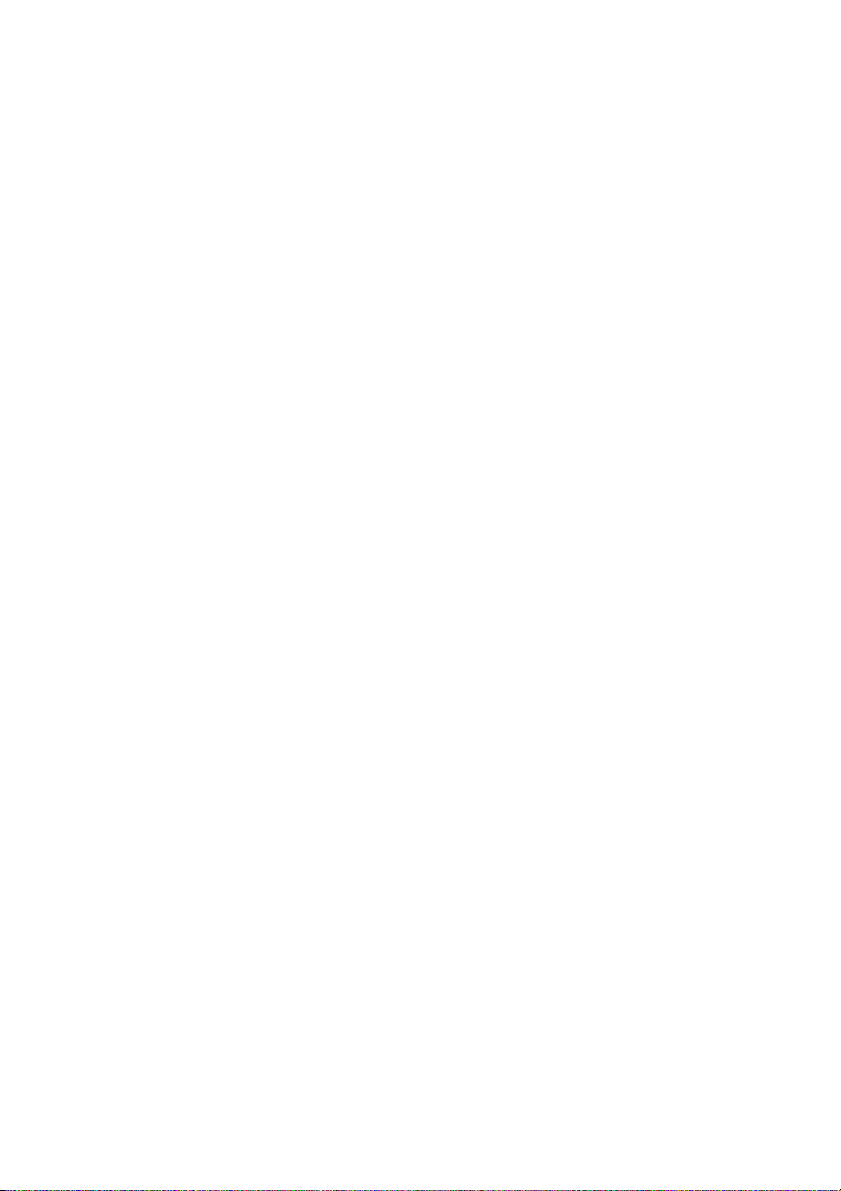
Riposizionamento dell'unità ottica
Procedura
1 Allineare i fori delle viti sul supporto dell'unità ottica ai relativi fori sull'unità stessa.
2 Riposizionare le viti che fissano la staffa del disco rigido all'unità ottica.
3 Allineare le linguette della staffa del disco rigido con gli slot sul gruppo unità ottica
e agganciare il frontalino dell'unità ottica in posizione.
4 Far scorrere il gruppo unità ottica nel relativo alloggiamento fino ad inserirlo
completamente.
5 Riposizionare la vite che fissa il gruppo unità ottica alla base del computer.
Requisiti finali
1 Riposizionare il coperchio della base. Consultare "Riposizionamento del coperchio
della base" a pagina 20.
2 Riposizionare la batteria. Consultare "Riposizionamento della batteria" a pagina 13.
3 Seguire le istruzioni descritte in "Dopo gli interventi preliminari sui componenti
interni del computer" a pagina 9.
Unità ottica | 29
Page 30
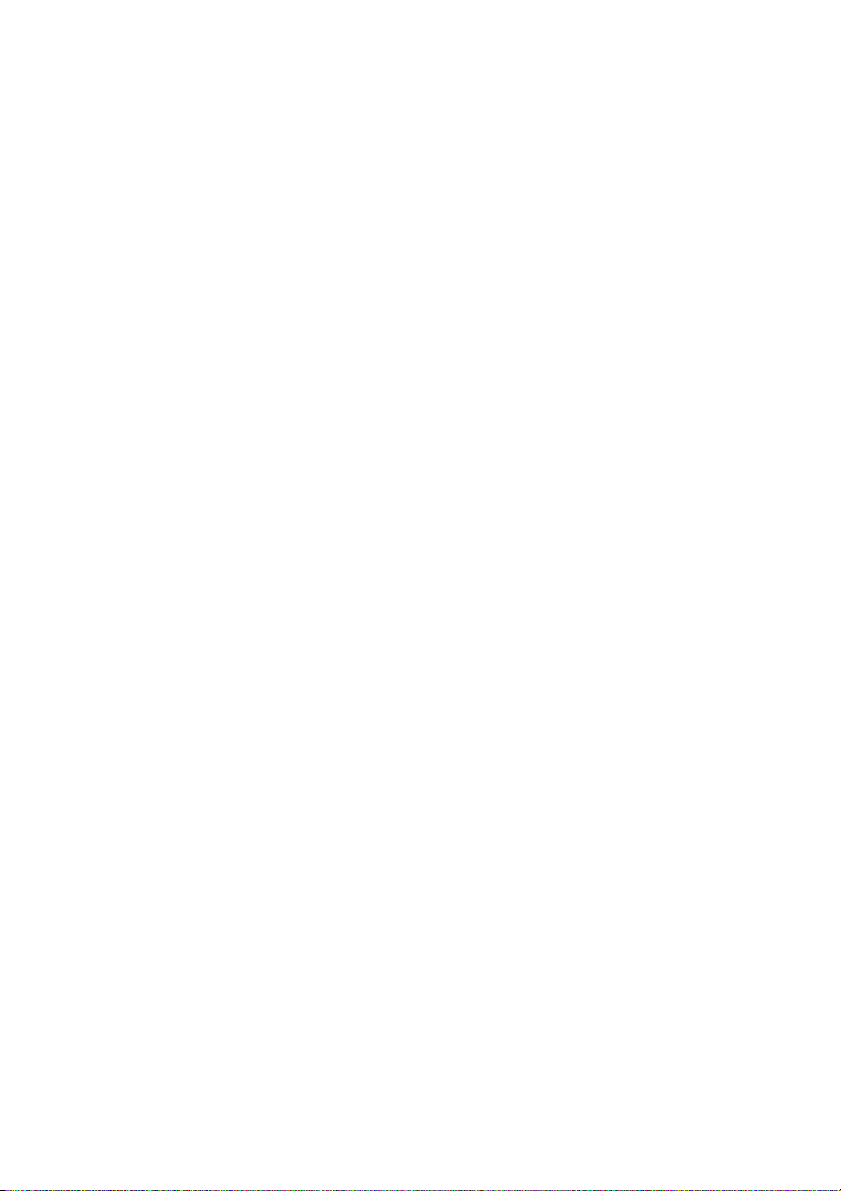
30 | Unità ottica
Page 31

Scheda miniaturizzata wireless
10
AVVERTENZA: prima di effettuare interventi sui componenti interni del computer,
leggere le informazioni sulla sicurezza fornite con il computer e seguire le
procedure in "Operazioni preliminari" a pagina 7. Per ulteriori informazioni
sulle best practice, consultare la pagina iniziale della Regulatory Compliance
(Conformità alle normative) all'indirizzo dell.com/regulatory_compliance.
Dell non garantisce la compatibilità o fornisce supporto per schede miniaturizzate
N.B.:
wireless di tipo diverso da quelle Dell.
Se con il computer è stata ordinata una scheda miniaturizzata wireless, la scheda è già installata.
Il vostro computer ha solo uno slot per scheda miniaturizzata di mezza dimensione che
supporta una scheda combo Wireless Local Area Network (WLAN) + Bluetooth, Wi-Fi
e Worldwide Interoperability for Microwave Access (WiMax).
Rimozione della scheda miniaturizzata wireless
Prerequisiti
1 Rimuovere la batteria. Consultare "Rimozione della batteria" a pagina 13.
2 Rimuovere il coperchio della base. Consultare "Rimozione del coperchio della base"
a pagina 19.
Scheda miniaturizzata wireless | 31
Page 32

Procedura
1 Scollegare i cavi dell'antenna dai connettori sulla scheda miniaturizzata.
2 Rimuovere la vite che fissa la scheda miniaturizzata al connettore della scheda
di sistema.
3
2
1
1 cavi dell'antenna (2) 2 scheda miniaturizzata
3 vite 4 connettore della scheda
3 Estrarre la scheda miniaturizzata dal connettore della scheda di sistema.
4
di sistema
ATTENZIONE: quando la scheda miniaturizzata non è nel computer, conservarla
in un imballaggio antistatico protettivo. PER ULTERIORI INFORMAZIONI, consultare
"Protezione contro le scariche elettrostatiche" nelle istruzioni di sicurezza spedite
con il computer.
32 | Scheda miniaturizzata wireless
Page 33

Riposizionamento della scheda miniaturizzata wireless
Procedura
1 Rimuovere la nuova scheda miniaturizzata dal relativo imballaggio.
2 Allineare la tacca sulla scheda miniaturizzata con la linguetta sul connettore della
scheda di sistema.
ATTENZIONE: esercitare una pressione decisa e uniforme per far scorrere la
scheda miniaturizzata in posizione.
Esercitando una forza eccessiva è possibile danneggiare il connettore.
ATTENZIONE: i connettori sono calettati per garantire il corretto inserimento.
Se si sente resistenza, verificare i connettori sulla scheda miniaturizzata e sulla
scheda di sistema e riallineare la scheda miniaturizzata.
ATTENZIONE: per evitare danni alla scheda miniaturizzata, non posizionare mai
cavi sotto la scheda.
3 Inserire il connettore della scheda miniaturizzata con un'angolazione di 45 gradi nel
connettore della scheda di sistema.
4 Premere l'altra estremità della scheda miniaturizzata nello slot. sulla scheda di sistema
e riposizionare la vite che fissa la sulla scheda di sistema al connettore della scheda
di sistema.
5 Collegare i cavi dell'antenna ai relativi connettori sulla scheda miniaturizzata.
La seguente tabella fornisce lo schema dei colori dei cavi dell'antenna per le schede
miniaturizzate supportate dal vostro computer.
Connettori sulla scheda miniaturizzata Combinazione di colori
dei cavi dell'antenna
WLAN + Bluetooth (2 cavi)
WLAN principale + Bluetooth
(triangolo bianco)
WLAN ausiliaria + Bluetooth
(triangolo nero)
WWAN (2 cavi dell'antenna)
WWAN principale (triangolo bianco)
WWAN ausiliaria (triangolo nero)
bianco
nero
bianco
nero
Requisiti finali
1 Riposizionare il coperchio della base. Consultare "Riposizionamento del coperchio
della base" a pagina 20.
2 Riposizionare la batteria. Consultare "Riposizionamento della batteria" a pagina 13.
3 Seguire le istruzioni descritte in "Dopo gli interventi preliminari sui componenti
interni del computer" a pagina 9.
Scheda miniaturizzata wireless | 33
Page 34

34 | Scheda miniaturizzata wireless
Page 35

Scheda mSATA (opzionale)
11
AVVERTENZA: prima di effettuare interventi sui componenti interni del computer,
leggere le informazioni sulla sicurezza fornite con il computer e seguire le
procedure in "Operazioni preliminari" a pagina 7. Per ulteriori informazioni
sulle best practice, consultare la pagina iniziale della Regulatory Compliance
(Conformità alle normative) all'indirizzo dell.com/regulatory_compliance.
N.B.: Dell non garantisce la compatibilità o fornisce supporto per le schede mSATA
diverse da quelle fornite da Dell.
Se si è ordinata una scheda mSATA con il computer, la scheda è già installata.
Rimozione della scheda mSATA
Prerequisiti
1 Rimuovere la batteria. Consultare "Rimozione della batteria" a pagina 13.
2 Rimuovere il coperchio della base. Consultare "Rimozione del coperchio della base"
a pagina 19.
Scheda mSATA (opzionale) | 35
Page 36

Procedura
1 Rimuovere la vite che fissa la scheda mSATA al connettore della scheda di sistema.
2 Estrarre la scheda mSATA dal connettore della scheda di sistema.
3
2
1
1scheda mSATA 2 vite
3 connettore della scheda di sistema
ATTENZIONE: quando la scheda mSATA non è nel computer, conservarla in un
imballaggio antistatico protettivo. PER ULTERIORI INFORMAZIONI, consultare
"Protezione contro le scariche elettrostatiche" nelle istruzioni di sicurezza
spedite con il computer.
36 | Scheda mSATA (opzionale)
Page 37

Riposizionamento della scheda mSATA
Procedura
1 Rimuovere la nuova scheda mSATA dalla confezione.
2 Allineare la tacca sulla scheda mSATA con la linguetta sul connettore della scheda
di sistema.
ATTENZIONE: esercitare una pressione decisa e uniforme per far scorrere la
scheda mSATA in posizione. Esercitando una forza eccessiva è possibile
danneggiare il connettore.
ATTENZIONE: per evitare danni alla scheda mSATA, non posizionare mai cavi
sotto di essa.
3 Inserire il connettore della scheda mSATA con un'angolazione di 45 gradi nel
connettore della scheda di sistema.
4 Premere l'altra estremità della scheda mSATA nello slot sulla scheda di sistema
e riposizionare la vite che fissa la scheda mSATA sulla scheda di sistema al connettore
della scheda di sistema.
Requisiti finali
1 Riposizionare il coperchio della base. Consultare "Riposizionamento del coperchio
della base" a pagina 20.
2 Riposizionare la batteria. Consultare "Riposizionamento della batteria" a pagina 13.
3 Seguire le istruzioni descritte in "Dopo gli interventi preliminari sui componenti
interni del computer" a pagina 9.
Scheda mSATA (opzionale) | 37
Page 38

38 | Scheda mSATA (opzionale)
Page 39

Supporto per i polsi
12
AVVERTENZA: prima di effettuare interventi sui componenti interni del computer,
leggere le informazioni sulla sicurezza fornite con il computer e seguire le
procedure in "Operazioni preliminari" a pagina 7. Per ulteriori informazioni
sulle best practice, consultare la pagina iniziale della Regulatory Compliance
(Conformità alle normative) all'indirizzo dell.com/regulatory_compliance.
Rimozione del supporto per i polsi
Prerequisiti
1 Rimuovere la batteria. Consultare "Rimozione della batteria" a pagina 13.
2 Rimuovere la tastiera. Consultare "Rimozione della tastiera" a pagina 15.
3 Rimuovere il coperchio della base. Consultare "Rimozione del coperchio della base"
a pagina 19.
4 Seguire le istruzioni dal Punto 1 al Punto 2 in "Rimozione dell’unità ottica" a pagina 27.
Procedura
1 Rimuovere le viti che fissano il supporto per i polsi alla base del computer.
Supporto per i polsi | 39
Page 40

2 Capovolgere il computer e aprire lo schermo per quanto possibile.
3 Rimuovere le viti che fissano il supporto per i polsi alla base del computer.
4 Sollevare i dispositivi di chiusura a scatto del connettore e tirare la linguetta per
scollegare il cavo dei tasti di scelta rapida, il cavo della scheda del pulsante di avvio
e il cavo del and touchpad dai connettori sulla scheda di sistema.
ATTENZIONE: per evitare di danneggiare il gruppo dello schermo, separarlo dal
gruppo del supporto per i polsi con cautela.
5 Spingere il supporto per i polsi fuori dallo slot nell'alloggiamento dell'unità ottica
utilizzando le punte delle dita.
6 Sollevare delicatamente il supporto per i polsi e quindi liberare il supporto per ipolsi
dalla base del computer.
3
2
1
4
7
1 cavo dei tasti di scelta rapida 2 linguetta da tirare
3 dispositivo di chiusura a scatto
del connettore
5 supporto per i polsi 6 cavo del touchpad
7 cavo della scheda del pulsante di accensione
6
4 viti (4)
40 | Supporto per i polsi
5
Page 41

Riposizionamento del supporto per i polsi
Procedura
1 Allineare il supporto per i polsi alla base del computer e farlo scattare delicatamente
in posizione.
2 Fare scorrere il cavo dei tatsi di scelta rapida, il cavo della scheda del pulsante di
avvio e il cavo del touchpad nei connettori sulla scheda di sistema e spingere verso
il basso le chiusure del connettore per fermre i cavi.
3 Riposizionare le viti che fissano il supporto per i polsi alla base del computer.
4 Chiudere lo schermo e capovolgere il computer.
5 Riposizionare le viti che fissano il supporto per i polsi alla base del computer.
Requisiti finali
1 Seguire le istruzioni dal Punto 4 al Punto 5 in "Riposizionamento dell'unità ottica"
a pagina 29.
2 Riposizionare il coperchio della base. Consultare "Riposizionamento del coperchio
della base" a pagina 20.
3 Riposizionare la tastiera. Consultare "Riposizionamento della tastiera" a pagina 18.
4 Riposizionare la batteria. Consultare "Riposizionamento della batteria" a pagina 13.
5 Seguire le istruzioni descritte in "Dopo gli interventi preliminari sui componenti
interni del computer" a pagina 9.
Supporto per i polsi | 41
Page 42

42 | Supporto per i polsi
Page 43

Batteria pulsante
13
AVVERTENZA: prima di effettuare interventi sui componenti interni del computer,
leggere le informazioni sulla sicurezza fornite con il computer e seguire le
procedure in "Operazioni preliminari" a pagina 7. Per ulteriori informazioni
sulle best practice, consultare la pagina iniziale della Regulatory Compliance
(Conformità alle normative) all'indirizzo dell.com/regulatory_compliance.
AVVERTENZA: l'installazione non corretta della batteria può provocarne
l'esplosione. Sostituire la batteria con una dello stesso tipo o di tipo equivalente.
Smaltire le pile usate secondo le istruzioni del produttore.
Rimozione della batteria pulsante
Prerequisiti
1 Rimuovere la batteria. Consultare "Rimozione della batteria" a pagina 13.
2 Rimuovere la tastiera. Consultare "Rimozione della tastiera" a pagina 15.
3 Rimuovere il coperchio della base. Consultare "Rimozione del coperchio della base"
a pagina 19.
4 Seguire le istruzioni dal Punto 1 al Punto 2 in "Rimozione dell’unità ottica" a pagina 27.
5 Rimuovere il supporto per i polsi. Consultare "Rimozione del supporto per i polsi"
a pagina 39.
Batteria pulsante | 43
Page 44

Procedura
ATTENZIONE: la rimozione della batteria pulsante comporta il ripristino delle
impostazioni del BIOS alle impostazioni predefinite.
Si consiglia di prendere nota delle impostazioni del BIOS prima di rimuovere la
batteria pulsante.
Utilizzando un graffietto in plastica, estrarre la batteria pulsante dalla relativa presa
facendo leva sulla scheda di sistema.
1
2
3
1 graffietto in plastica 2 batteria pulsante
3 presa della batteria
44 | Batteria pulsante
Page 45

Riposizionamento della batteria pulsante
Procedura
Con il lato positivo rivolto verso l'alto agganciare la batteria pulsante alla scheda di sistema.
Requisiti finali
1 Riposizionare il supporto per i polsi. Consultare "Riposizionamento del supporto per
i polsi" a pagina 41.
2 Seguire le istruzioni dal Punto 4 al Punto 5 in "Riposizionamento dell'unità ottica"
a pagina 29.
3 Riposizionare il coperchio della base. Consultare "Riposizionamento del coperchio
della base" a pagina 20.
4 Riposizionare la tastiera. Consultare "Riposizionamento della tastiera" a pagina 18.
5 Riposizionare la batteria. Consultare "Riposizionamento della batteria" a pagina 13.
6 Seguire le istruzioni descritte in "Dopo gli interventi preliminari sui componenti
interni del computer" a pagina 9.
Batteria pulsante | 45
Page 46

46 | Batteria pulsante
Page 47

Ventola
14
AVVERTENZA: prima di effettuare interventi sui componenti interni del computer,
leggere le informazioni sulla sicurezza fornite con il computer e seguire le
procedure in "Operazioni preliminari" a pagina 7. Per ulteriori informazioni
sulle best practice, consultare la pagina iniziale della Regulatory Compliance
(Conformità alle normative) all'indirizzo dell.com/regulatory_compliance.
Rimozione della ventola
Prerequisiti
1 Rimuovere la batteria. Consultare "Rimozione della batteria" a pagina 13.
2 Rimuovere il coperchio della base. Consultare "Rimozione del coperchio della base"
a pagina 19.
3 Rimuovere la tastiera. Consultare "Rimozione della tastiera" a pagina 15.
4 Seguire le istruzioni dal Punto 1 al Punto 2 in "Rimozione dell’unità ottica" a pagina 27.
5 Rimuovere il supporto per i polsi. Consultare "Rimozione del supporto per i polsi"
a pagina 39.
Procedura
1 Scollegare il cavo della ventola dal connettore della scheda di sistema.
2 Rimuovere le viti che fissano la ventola alla base del computer.
3 Estrarre la ventola con il relativo cavo dalla base del computer.
1
2
3
1viti (2) 2ventola
3 cavo della ventola 4 connettore della scheda di sistema
4
Ventola | 47
Page 48

Riposizionamento della ventola
Procedura
1 Allineare i fori delle viti sulla ventola con i relativi fori delle viti sulla base del computer.
2 Riposizionare le due viti che fissano la ventola alla base del computer.
3 Collegare il cavo della ventola al connettore della scheda di sistema.
Requisiti finali
1 Riposizionare il supporto per i polsi. Consultare "Riposizionamento del supporto per
i polsi" a pagina 41.
2 Seguire le istruzioni dal Punto 4 al Punto 5 in "Riposizionamento dell'unità ottica"
a pagina 29.
3 Riposizionare il coperchio della base. Consultare "Riposizionamento del coperchio
della base" a pagina 20.
4 Riposizionare la tastiera. Consultare "Riposizionamento della tastiera" a pagina 18.
5 Riposizionare la batteria. Consultare "Riposizionamento della batteria" a pagina 13.
6 Seguire le istruzioni descritte in "Dopo gli interventi preliminari sui componenti
interni del computer" a pagina 9.
48 | Ventola
Page 49

Scheda LAN
15
AVVERTENZA: prima di effettuare interventi sui componenti interni del computer,
leggere le informazioni sulla sicurezza fornite con il computer e seguire le
procedure in "Operazioni preliminari" a pagina 7. Per ulteriori informazioni
sulle best practice, consultare la pagina iniziale della Regulatory Compliance
(Conformità alle normative) all'indirizzo dell.com/regulatory_compliance.
Rimozione della scheda LAN
Prerequisiti
1 Rimuovere la batteria. Consultare "Rimozione della batteria" a pagina 13.
2 Rimuovere la tastiera. Consultare "Rimozione della tastiera" a pagina 15.
3 Rimuovere il coperchio della base. Consultare "Rimozione del coperchio della base"
a pagina 19.
4 Seguire le istruzioni dal Punto 1 al Punto 2 in "Rimozione dell’unità ottica" a pagina 27.
5 Rimuovere il supporto per i polsi. Consultare "Rimozione del supporto per i polsi"
a pagina 39.
Scheda LAN | 49
Page 50

Procedura
1 Rimuovere le viti che fissano la scheda LAN alla base del computer.
2 Capovolgere delicatamente la scheda LAN.
3 Tirare la linguetta per scollegare il connettore della scheda LAN.
4 Estrarre la scheda audio dalla base del computer.
1
1viti (2) 2scheda LAN
3 cavo scheda LAN 4 linguetta da tirare
2
3
4
50 | Scheda LAN
Page 51

Riposizionamento della scheda LAN
Procedura
1 Collegare il cavo della scheda LAN al connettore della stessa scheda.
2 Capovolgere delicatamente la scheda LAN e allineare i fori per le viti sulla scheda
LAN con quelli sulla base del computer.
3 Riposizionare le viti che fissano la scheda LAN alla base del computer.
Requisiti finali
1 Riposizionare il supporto per i polsi. Consultare "Riposizionamento del supporto per
i polsi" a pagina 41.
2 Seguire le istruzioni dal Punto 4 al Punto 5 in "Riposizionamento dell'unità ottica"
a pagina 29.
3 Riposizionare il coperchio della base. Consultare "Riposizionamento del coperchio
della base" a pagina 20.
4 Riposizionare la tastiera. Consultare "Riposizionamento della tastiera" a pagina 18.
5 Riposizionare la batteria. Consultare "Riposizionamento della batteria" a pagina 13.
6 Seguire le istruzioni descritte in "Dopo gli interventi preliminari sui componenti
interni del computer" a pagina 9.
Scheda LAN | 51
Page 52

52 | Scheda LAN
Page 53

Cavo LAN-USB
16
AVVERTENZA: prima di effettuare interventi sui componenti interni del computer,
leggere le informazioni sulla sicurezza fornite con il computer e seguire le
procedure in "Operazioni preliminari" a pagina 7. Per ulteriori informazioni
sulle best practice, consultare la pagina iniziale della Regulatory Compliance
(Conformità alle normative) all'indirizzo dell.com/regulatory_compliance.
Rimozione del cavo LAN-USB
Prerequisiti
1 Rimuovere la batteria. Consultare "Rimozione della batteria" a pagina 13.
2 Rimuovere la tastiera. Consultare "Rimozione della tastiera" a pagina 15.
3 Rimuovere il coperchio della base. Consultare "Rimozione del coperchio della base"
a pagina 19.
4 Seguire le istruzioni dal Punto 1 al Punto 2 in "Rimozione dell’unità ottica" a pagina 27.
5 Rimuovere il supporto per i polsi. Consultare "Rimozione del supporto per i polsi"
a pagina 39.
6 Rimuovere la scheda LAN. Consultare "Rimozione della scheda LAN" a pagina 49.
Cavo LAN-USB | 53
Page 54

Procedura
1 Tirare la linguetta per scollegare il connettore della scheda USB.
2
Tirare la linguetta per scollegare il cavo LAN-USB dal connettore della scheda di sistema.
3 Prendere nota del cavo LAN-USB e rimuovere il cavo dalle guide di instradamento
sulla base del computer.
4 Staccare il cavo LAN-USB dalla base del computer.
1
2
3
45
1 cavo LAN-USB 2 scheda di sistema
3 cavo della scheda USB 4 linguetta da tirare
5scheda USB
54 | Cavo LAN-USB
Page 55

Riposizionamento del cavo LAN-USB
Procedura
1 Far aderire il cavo LAN-USB alla base del computer.
2
instradare il cavo LAN-USB attraverso le guide di instradamento sulla base del computer.
3 Collegare il cavo LAN-USB al connettore della scheda di sistema.
4 Collegare il cavo della scheda USB al connettore della stessa scheda.
Requisiti finali
1
Riposizionare la scheda LAN. Consultare "Riposizionamento della scheda LAN"
a pagina 51
2 Riposizionare il supporto per i polsi. Consultare "Riposizionamento del supporto per
i polsi" a pagina 41.
3 Seguire le istruzioni dal Punto 4 al Punto 5 in "Riposizionamento dell'unità ottica"
a pagina 29.
4 Riposizionare il coperchio della base. Consultare "Riposizionamento del coperchio
della base" a pagina 20.
5 Riposizionare la tastiera. Consultare "Riposizionamento della tastiera" a pagina 18.
6 Riposizionare la batteria. Consultare "Riposizionamento della batteria" a pagina 13.
7 Seguire le istruzioni descritte in "Dopo gli interventi preliminari sui componenti
interni del computer" a pagina 9.
.
Cavo LAN-USB | 55
Page 56

56 | Cavo LAN-USB
Page 57

Scheda USB
17
AVVERTENZA: prima di effettuare interventi sui componenti interni del computer,
leggere le informazioni sulla sicurezza fornite con il computer e seguire le
procedure in "Operazioni preliminari" a pagina 7. Per ulteriori informazioni
sulle best practice, consultare la pagina iniziale della Regulatory Compliance
(Conformità alle normative) all'indirizzo dell.com/regulatory_compliance.
Rimozione della scheda USB
Prerequisiti
1 Rimuovere la batteria. Consultare "Rimozione della batteria" a pagina 13.
2 Rimuovere la tastiera. Consultare "Rimozione della tastiera" a pagina 15.
3 Rimuovere il coperchio della base. Consultare "Rimozione del coperchio della base"
a pagina 19.
4 Seguire le istruzioni dal Punto 1 al Punto 2 in "Rimozione dell’unità ottica" a pagina 27.
5 Rimuovere il supporto per i polsi. Consultare "Rimozione del supporto per i polsi"
a pagina 39.
Scheda USB | 57
Page 58

Procedura
1 Tirare la linguetta per scollegare il connettore della scheda USB.
2 Rimuovere la vite che fissa la scheda USB alla base del computer.
3 Estrarre la scheda USB dalla base del computer.
4
3
2
1
1 cavo della scheda USB 2 scheda USB
3 linguetta da tirare 4 vite
58 | Scheda USB
Page 59

Riposizionare della scheda USB
Procedura
1 Allineare il foro per la vite sulla scheda USB con il relativo foro sulla base del computer.
2 Riposizionare la vite che fissa la scheda USB alla base del computer.
3 Collegare il cavo della scheda USB al connettore della stessa scheda.
Requisiti finali
1 Riposizionare il supporto per i polsi. Consultare "Riposizionamento del supporto per
i polsi" a pagina 41.
2 Seguire le istruzioni dal Punto 4 al Punto 5 in "Riposizionamento dell'unità ottica"
a pagina 29.
3 Riposizionare il coperchio della base. Consultare "Riposizionamento del coperchio
della base" a pagina 20.
4 Riposizionare la tastiera. Consultare "Riposizionamento della tastiera" a pagina 18.
5 Riposizionare la batteria. Consultare "Riposizionamento della batteria" a pagina 13.
6 Seguire le istruzioni descritte in "Dopo gli interventi preliminari sui componenti
interni del computer" a pagina 9.
Scheda USB | 59
Page 60

60 | Scheda USB
Page 61

Schermo
18
AVVERTENZA: prima di effettuare interventi sui componenti interni del computer,
leggere le informazioni sulla sicurezza fornite con il computer e seguire le
procedure in "Operazioni preliminari" a pagina 7. Per ulteriori informazioni
sulle best practice, consultare la pagina iniziale della Regulatory Compliance
(Conformità alle normative) all'indirizzo dell.com/regulatory_compliance
Rimozione del gruppo dello schermo
Prerequisiti
1 Rimuovere la batteria. Consultare "Rimozione della batteria" a pagina 13.
2 Rimuovere la tastiera. Consultare "Rimozione della tastiera" a pagina 15.
3 Rimuovere il coperchio della base. Consultare "Rimozione del coperchio della base"
a pagina 19.
4 Seguire le istruzioni dal Punto 1 al Punto 2 in "Rimozione dell’unità ottica" a pagina 27.
5 Rimuovere il supporto per i polsi. Consultare "Rimozione del supporto per i polsi"
a pagina 39.
Schermo | 61
Page 62

Procedura
1 Chiudere lo schermo e capovolgere il computer.
2 Scollegare i cavi dell'antenna dai connettori sulla scheda miniaturizzata. Consultare
"Rimozione della scheda miniaturizzata wireless" a pagina 31.
3 Prendere nota dell'instradamento dei cavi dell'antenna e rimuovere i cavi dalle relative
guide di instradamento.
4 Capovolgere il computer e aprire lo schermo per quanto possibile.
5 Estrarre i cavi dell'antenna della scheda miniaturizzata attraverso lo slot alla base
del computer.
6 Tirare la linguetta per scollegare il connettore della scheda di sistema.
7 Prendere nota del percorso del cavo degli altoparlanti e rimuovere il cavo dalle
guide di instradamento.
8 Rimuovere le due viti che fissano il gruppo dello schermo alla base del computer.
9 Estrarre il gruppo dello schermo dalla base del computer.
1
2
3
4
1 gruppo dello schermo 2 viti (4)
3 cavo dello schermo 4 linguetta da tirare
5 cavi dell'antenna (2)
62 | Schermo
5
Page 63

Riposizionamento del gruppo dello schermo
Procedura
1 Posizionare il gruppo dello schermo e reinserire le due viti che fissano il gruppo
dello schermo alla base del computer.
2 Instradare il cavo dello schermo attraverso le relative guide di instradamento, quindi
collegare il cavo dello schermo al connettore della scheda di sistema.
3 Instradare i cavi dell'antenna attraverso le guide di instradamento e far scorrere i cavi
attraverso lo slot alla base del computer.
4 Chiudere lo schermo e capovolgere il computer.
5
Instradare i cavi dell'antenna attraverso le guide di instradamento alla base del computer.
6 Collegare i cavi dell'antenna ai relativi connettori sulla scheda miniaturizzata.
Consultare "Riposizionamento della scheda miniaturizzata wireless" a pagina 33.
Requisiti finali
1 Riposizionare il supporto per i polsi. Consultare "Riposizionamento del supporto per
i polsi" a pagina 41.
2 Seguire le istruzioni dal Punto 4 al Punto 5 in "Riposizionamento dell'unità ottica"
a pagina 29.
3 Riposizionare il coperchio della base. Consultare "Riposizionamento del coperchio
della base" a pagina 20.
4 Riposizionare la tastiera. Consultare "Riposizionamento della tastiera" a pagina 18.
5 Riposizionare la batteria. Consultare "Riposizionamento della batteria" a pagina 13.
6 Seguire le istruzioni descritte in "Dopo gli interventi preliminari sui componenti
interni del computer" a pagina 9.
Schermo | 63
Page 64

Rimozione della cornice dello schermo
Prerequisiti
1 Rimuovere la batteria. Consultare "Rimozione della batteria" a pagina 13.
2 Rimuovere la tastiera. Consultare "Rimozione della tastiera" a pagina 15.
3 Rimuovere il coperchio della base. Consultare "Rimozione del coperchio della base"
a pagina 19.
4 Seguire le istruzioni dal Punto 1 al Punto 2 in "Rimozione dell’unità ottica" a pagina 27.
5 Rimuovere il supporto per i polsi. Consultare "Rimozione del supporto per i polsi"
a pagina 39.
6 Rimuovere il gruppo dello schermo. Consultare "Rimozione del gruppo dello schermo"
a pagina 61.
Procedura
ATTENZIONE: la cornice dello schermo è estremamente fragile. Prestare attenzione
quando la si rimuove per evitare di danneggiarla.
1 Utilizzando la punta delle dita, sollevare con attenzione, facendo leva, il bordo interno
della cornice dello schermo.
2 Estrarre la cornice dello schermo e rimuoverla dal gruppo dello schermo.
1
1 cornice dello schermo
64 | Schermo
Page 65

Riposizionamento della cornice dello schermo
Procedura
Allineare la cornice dello schermo al relativo pannello e farla scattare delicatamente
in posizione.
Requisiti finali
1 Riposizionare il gruppo dello schermo. Consultare "Riposizionamento del gruppo
dello schermo" a pagina 63.
2 Riposizionare il supporto per i polsi. Consultare "Riposizionamento del supporto per
i polsi" a pagina 41.
3 Seguire le istruzioni dal Punto 4 al Punto 5 in "Riposizionamento dell'unità ottica"
a pagina 29.
4 Riposizionare il coperchio della base. Consultare "Riposizionamento del coperchio
della base" a pagina 20.
5 Riposizionare la tastiera. Consultare "Riposizionamento della tastiera" a pagina 18.
6 Riposizionare la batteria. Consultare "Riposizionamento della batteria" a pagina 13.
7 Seguire le istruzioni descritte in "Dopo gli interventi preliminari sui componenti
interni del computer" a pagina 9.
Schermo | 65
Page 66

Rimozione del pannello dello schermo
Prerequisiti
1 Rimuovere la batteria. Consultare "Rimozione della batteria" a pagina 13.
2 Rimuovere la tastiera. Consultare "Rimozione della tastiera" a pagina 15.
3 Rimuovere il coperchio della base. Consultare "Rimozione del coperchio della base"
a pagina 19.
4 Seguire le istruzioni dal Punto 1 al Punto 2 in "Rimozione dell’unità ottica" a pagina 27.
5 Rimuovere il supporto per i polsi. Consultare "Rimozione del supporto per i polsi"
a pagina 39.
6
Rimuovere il gruppo dello schermo. Consultare "Rimozione del gruppo dello schermo"
a pagina 61
7 Rimuovere la cornice dello schermo. Consultare "Rimozione della cornice dello
schermo" a pagina 64.
Procedura
1 Rimuovere le viti che fissano il pannello dello schermo al coperchio dello schermo.
2 Estrarre delicatamente il pannello dello schermo e capovolgerlo.
.
1
2
3
1 viti (10) 2 pannello dello schermo
3 coperchio dello schermo
66 | Schermo
Page 67

3 Staccare e sollevare il nastro che fissa il cavo dello schermo al connettore della
scheda dello schermo e quindi scollegare il cavo dello schermo.
4 Rimuovere il cavo dello schermo dal retro del pannello dello schermo.
1
2
3
1 nastro 2 connettore della scheda
dello schermo
3 cavo dello schermo
Schermo | 67
Page 68

5 Capovolgere il pannello dello schermo e posizionarlo su una superficie pulita.
6 Rimuovere le viti che fissano le staffe del pannello dello schermo al pannello
dello schermo.
1
2
1 staffe del pannello dello
schermo (2)
3 pannello dello schermo
3
2 viti (4)
68 | Schermo
Page 69

Riposizionamento del pannello dello schermo
Procedura
1 Allineare i fori delle viti sul pannello dello schermo ai fori delle viti sul pannello dello
schermo e riposizionare le staffe del pannello dello schermo al pannello dello schermo.
2 Capovolgere il pannello dello schermo.
3 Far aderire il cavo dello schermo al retro del pannello dello schermo.
4 Collegare il cavo dello schermo al connettore della scheda dello schermo e fissarlo
con il nastro.
5 Allineare i fori delle viti sul pannello dello schermo ai fori delle viti sul pannello dello
schermo e riposizionare le viti che fissano il pannello dello schermo al coperchio
dello schermo.
Requisiti finali
1 Riposizionare la cornice dello schermo. Consultare "Riposizionamento della
cornice dello schermo" a pagina 65.
2 Riposizionare il gruppo dello schermo. Consultare "Riposizionamento del gruppo
dello schermo" a pagina 63.
3 Riposizionare il supporto per i polsi. Consultare "Riposizionamento del supporto per
i polsi" a pagina 41.
4 Seguire le istruzioni dal Punto 4 al Punto 5 in "Riposizionamento dell'unità ottica"
a pagina 29.
5 Riposizionare il coperchio della base. Consultare "Riposizionamento del coperchio
della base" a pagina 20.
6 Riposizionare la tastiera. Consultare "Riposizionamento della tastiera" a pagina 18.
7 Riposizionare la batteria. Consultare "Riposizionamento della batteria" a pagina 13.
8 Seguire le istruzioni descritte in "Dopo gli interventi preliminari sui componenti
interni del computer" a pagina 9.
Schermo | 69
Page 70

70 | Schermo
Page 71

Modulo della videocamera
19
AVVERTENZA: prima di effettuare interventi sui componenti interni del computer,
leggere le informazioni sulla sicurezza fornite con il computer e seguire le
procedure in "Operazioni preliminari" a pagina 7. Per ulteriori informazioni
sulle best practice, consultare la pagina iniziale della Regulatory Compliance
(Conformità alle normative) all'indirizzo dell.com/regulatory_compliance.
Rimozione del modulo della videocamera
Prerequisiti
1 Rimuovere la batteria. Consultare "Rimozione della batteria" a pagina 13.
2 Rimuovere la tastiera. Consultare "Rimozione della tastiera" a pagina 15.
3 Rimuovere il coperchio della base. Consultare "Rimozione del coperchio della base"
a pagina 19.
4 Seguire le istruzioni dal Punto 1 al Punto 2 in "Rimozione dell’unità ottica" a pagina 27.
5 Rimuovere il supporto per i polsi. Consultare "Rimozione del supporto per i polsi"
a pagina 39.
6 Rimuovere il gruppo dello schermo. Consultare "Rimozione del gruppo dello
schermo" a pagina 61.
7 Rimuovere la cornice dello schermo. Consultare "Rimozione della cornice dello
schermo" a pagina 64.
Modulo della videocamera | 71
Page 72

Procedura
1 Rimuovere le viti che fissano il pannello dello schermo al coperchio dello schermo.
2 Estrarre delicatamente il pannello dello schermo e capovolgerlo.
1
2
3
1 viti (10) 2 pannello dello schermo
3 coperchio dello schermo
72 | Modulo della videocamera
Page 73

3 Sollevare il modulo della videocamera dal coperchio dello schermo.
4 Capovolgere il modulo della videocamera.
5
Rimuovere delicatamente il nastro che fissa il cavo della videocamera al relativo modulo.
6 Scollegare il cavo della videocamera dal relativo connettore.
7 Sollevare il modulo della videocamera dal coperchio dello schermo.
3
2
1
4
1 modulo della videocamera 2 cavo della videocamera
3 nastro 4 coperchio dello schermo
Modulo della videocamera | 73
Page 74

Riposizionamento del modulo della videocamera
Procedura
1 Collegare il cavo della videocamera al connettore del modulo della videocamera
e fissarlo con il nastro.
2 Utilizzare i supporti di allineamento sul coperchio dello schermo per inserire
correttamente il modulo della videocamera e farlo scattare in posizione.
3
Allineare i fori delle viti sul pannello dello schermo ai fori sul coperchio dello schermo.
4 Riposizionare le viti che fissano il pannello dello schermo al coperchio dello schermo.
Requisiti finali
1 Riposizionare la cornice dello schermo. Consultare "Riposizionamento della cornice
dello schermo" a pagina 65.
2 Riposizionare il gruppo dello schermo. Consultare "Riposizionamento del gruppo
dello schermo" a pagina 63.
3 Riposizionare il supporto per i polsi. Consultare "Riposizionamento del supporto per
i polsi" a pagina 41.
4 Seguire le istruzioni dal Punto 4 al Punto 5 in "Riposizionamento dell'unità ottica"
a pagina 29.
5 Riposizionare il coperchio della base. Consultare "Riposizionamento del coperchio
della base" a pagina 20.
6 Riposizionare la tastiera. Consultare "Riposizionamento della tastiera" a pagina 18.
7 Riposizionare la batteria. Consultare "Riposizionamento della batteria" a pagina 13.
8 Seguire le istruzioni descritte in "Dopo gli interventi preliminari sui componenti interni
del computer" a pagina 9.
74 | Modulo della videocamera
Page 75

Scheda di sistema
20
AVVERTENZA: prima di effettuare interventi sui componenti interni del computer,
leggere le informazioni sulla sicurezza fornite con il computer e seguire le
procedure in "Operazioni preliminari" a pagina 7. Per ulteriori informazioni
sulle best practice, consultare la pagina iniziale della Regulatory Compliance
(Conformità alle normative) all'indirizzo dell.com/regulatory_compliance.
Rimozione della scheda di sistema
Prerequisiti
1 Rimuovere la batteria. Consultare "Rimozione della batteria" a pagina 13.
2 Rimuovere la tastiera. Consultare "Rimozione della tastiera" a pagina 15.
3 Rimuovere il coperchio della base. Consultare "Rimozione del coperchio della base"
a pagina 19.
4 Rimuovere i moduli di memoria. Consultare "Rimozione dei moduli di memoria"
a pagina 21.
5 Seguire le istruzioni dal Punto 1 al Punto 3 in "Rimozione del disco rigido" a pagina 23.
6 Seguire le istruzioni dal Punto 1 al Punto 2 in "Rimozione dell’unità ottica" a pagina 27.
7 Rimuovere la scheda mSATA. "Rimozione della scheda mSATA" a pagina 35.
8 Rimuovere la scheda miniaturizzata wireless. Consultare "Rimozione della scheda
miniaturizzata wireless" a pagina 31.
9 Rimuovere il supporto per i polsi. Consultare "Rimozione del supporto per i polsi"
a pagina 39.
10 Rimuovere la ventola. Consultare "Rimozione della ventola" a pagina 47.
Scheda di sistema | 75
Page 76

Procedura
N.B.: il numero di servizio del computer è memorizzato nella scheda di sistema.
È necessario immettere il numero di servizio nel BIOS dopo aver riposizionato la
scheda di sistema.
N.B.: prima di scollegare i cavi dalla scheda di sistema, prendere nota della posizione
dei connettori così da poterli ricollegare correttamente dopo aver riposizionato il
gruppo scheda di sistema.
1 Chiudere lo schermo e capovolgere il computer.
2 Scollegare il cavo del subwoofer dal connettore della scheda di sistema.
1 2
1 instradamento del cavo
del subwoofer
76 | Scheda di sistema
2 cavo del subwoofer
Page 77

3 Capovolgere il computer e aprire lo schermo per quanto possibile.
4
Tirare la linguetta per scollegare il cavo dello schermo e il cavo LAN-USB dai connettori
sulla scheda di sistema.
5 Scollegare il cavo degli altoparlanti dal connettore della scheda di sistema.
6 Rimuovere le viti che fissano il gruppo della scheda di sistema alla base del computer.
7 Rimuovere la vite che fissa l'adattatore della porta adattatore di alimentazione alla
base del computer.
8 Inclinare la scheda di sistema e sganciare i connettori su di essa dagli slot sulla base
del computer.
6
5
1
2
3
4
1 cavo dello schermo 2 viti (6)
3 gruppo della scheda di sistema 4 cavo degli altoparlanti
5 cavo LAN-USB 6 linguetta da tirare
Scheda di sistema | 77
Page 78

9 Capovolgere il gruppo della scheda di sistema assieme al cavo dell'adattatore di
alimentazione
10 Scollegare il cavo della porta dell'adattatore di alimentazione dal connettore della
scheda di sistema.
2
1
1 porta adattatore di
alimentazione
11 Rimuovere il dissipatore di calore. Consultare "Rimozione del dissipatore di calore"
a pagina 81.
12 Rimuovere il processore. Consultare "Rimozione del processore" a pagina 85.
2 cavo dell'adattatore di
alimentazione
78 | Scheda di sistema
Page 79

Riposizionamento della scheda di sistema
Procedura
1 Riposizionare il processore. Consultare "Riposizionamento del processore" a pagina 87.
2 Riposizionare il dissipatore di calore. Consultare "Riposizionamento del dissipatore
di calore" a pagina 83.
3 Collegare il cavo del connettore dell'adattatore di alimentazione al connettore della
scheda di sistema.
4 Capovolgere il gruppo della scheda di sistema.
5
Far scorrere i connettori presenti sulla scheda di sistema negli slot sulla base del computer.
6
Riposizionare le viti che fissano il gruppo della scheda di sistema alla base del computer.
7 Allineare il foro per la vite posto sulla scheda del connettore dell'adattatore di
alimentazione a quello posto sulla base del computer.
8
Riposizionare la vite che fissa la porta dell'connettore dell'adattatore di alimentazione
alla base del computer.
Collegare il cavo dello schermo, il cavo degli altoparlanti e il cavo LAN-USB ai connettori
9
sulla scheda di sistema.
10 Chiudere lo schermo e capovolgere il computer.
11 Collegare il cavo del subwoofer al connettore della scheda di sistema.
Requisiti finali
1 Riposizionare la ventola. Consultare "Riposizionamento della ventola" a pagina 48.
2 Riposizionare il supporto per i polsi. Consultare "Riposizionamento del supporto per
i polsi" a pagina 41.
3 Riposizionare la scheda miniaturizzata wireless. Consultare "Riposizionamento della
scheda miniaturizzata wireless" a pagina 33.
4 Riposizionare la scheda mSATA. Consultare "Riposizionamento della scheda mSATA"
a pagina 37.
5 Seguire le istruzioni dal Punto 4 al Punto 5 in "Riposizionamento dell'unità ottica"
a pagina 29.
6 Seguire le istruzioni dal Punto 4 al Punto 6 in "Riposizionamento del disco rigido"
a pagina 26.
7 Riposizionare i moduli di memoria. Consultare "Riposizionamento dei moduli di
memoria" a pagina 22.
8 Riposizionare il coperchio della base. Consultare "Riposizionamento del coperchio
della base" a pagina 20.
9 Riposizionare la tastiera. Consultare "Riposizionamento della tastiera" a pagina 18.
10 Riposizionare la batteria. Consultare "Riposizionamento della batteria" a pagina 13.
11 Seguire le istruzioni descritte in "Dopo gli interventi preliminari sui componenti interni
del computer" a pagina 9.
Scheda di sistema | 79
Page 80

Immissione del numero di servizio nel BIOS
1 Accendere il computer.
2 Premere <F2> durante il POST (Power-On Self-Test, Auto-test all'accensione) per
accedere all'Installazione del sistema.
3 Navigare nella scheda principale e immettere il numero di servizio nel campo
Service Tag Setting (Impostazione numero di servizio).
80 | Scheda di sistema
Page 81

Dissipatore di calore
21
AVVERTENZA: prima di effettuare interventi sui componenti interni del computer,
leggere le informazioni sulla sicurezza fornite con il computer e seguire le
procedure in "Operazioni preliminari" a pagina 7. Per ulteriori informazioni
sulle best practice, consultare la pagina iniziale della Regulatory Compliance
(Conformità alle normative) all'indirizzo dell.com/regulatory_compliance.
Rimozione del dissipatore di calore
Prerequisiti
1 Rimuovere la batteria. Consultare "Rimozione della batteria" a pagina 13.
2 Rimuovere la tastiera. Consultare "Rimozione della tastiera" a pagina 15.
3 Rimuovere il coperchio della base. Consultare "Rimozione del coperchio della base"
a pagina 19.
4 Rimuovere i moduli di memoria. Consultare "Rimozione dei moduli di memoria"
a pagina 21.
5 Seguire le istruzioni dal Punto 1 al Punto 3 in "Rimozione del disco rigido" a pagina 23.
6 Seguire le istruzioni dal Punto 1 al Punto 2 in "Rimozione dell’unità ottica" a pagina 27.
7 Rimuovere la scheda mSATA. "Rimozione della scheda mSATA" a pagina 35.
8 Rimuovere la scheda miniaturizzata wireless. Consultare "Rimozione della scheda
miniaturizzata wireless" a pagina 31.
9 Rimuovere il supporto per i polsi. Consultare "Rimozione del supporto per i polsi"
a pagina 39.
10 Rimuovere la ventola. Consultare "Rimozione della ventola" a pagina 47.
11 Seguire le istruzioni dal Punto 1 al Punto 10 in "Rimozione della scheda di sistema"
a pagina 75.
Dissipatore di calore | 81
Page 82

Procedura
1 Allentare le viti di fissaggio che fissano il dissipatore di calore alla scheda di sistema
rispettando la sequenza indicata sul dissipatore.
2 Estrarre il dissipatore di calore dalla scheda di sistema.
2
1
1 dissipatore di calore 2 viti di fissaggio (4)
82 | Dissipatore di calore
Page 83

Riposizionamento del dissipatore di calore
Procedura
N.B.: il lubrificante termico originale può essere riutilizzato se la scheda di sistema
e il dissipatore di calore originali vengono reinstallati insieme. Nel caso in cui la
scheda di sistema o il relativo dissipatore di calore vengano cambiati, utilizzare il
cuscinetto termico fornito nel kit per assicurarsi che vi sia conduttività termica.
1 Rimuovere il lubrificante termico dal fondo del dissipatore di calore e riapplicarlo.
2
Allineare i fori delle viti posti sul dissipatore di calore con quelli sulla scheda di sistema.
3 Serrare le viti di fissaggio che fissano il dissipatore di calore alla scheda di sistema
rispettando la sequenza indicata sul dissipatore.
Requisiti finali
1 Seguire le istruzioni dal Punto 3 al Punto 11 in "Riposizionamento della scheda di
sistema" a pagina 79.
2 Riposizionare la ventola. Consultare "Riposizionamento della ventola" a pagina 48.
3 Riposizionare il supporto per i polsi. Consultare "Riposizionamento del supporto per
i polsi" a pagina 41.
4 Riposizionare la tastiera. Consultare "Riposizionamento della tastiera" a pagina 18.
5 Riposizionare la scheda miniaturizzata wireless. Consultare "Riposizionamento della
scheda miniaturizzata wireless" a pagina 33.
6 Riposizionare la scheda mSATA. Consultare "Riposizionamento della scheda mSATA"
a pagina 37.
7 Seguire le istruzioni dal Punto 4 al Punto 5 in "Riposizionamento dell'unità ottica"
a pagina 29.
8 Seguire le istruzioni dal Punto 4 al Punto 6 in "Riposizionamento del disco rigido"
a pagina 26.
9 Riposizionare i moduli di memoria. Consultare "Riposizionamento dei moduli di
memoria" a pagina 22.
10 Riposizionare il coperchio della base. Consultare "Riposizionamento del coperchio
della base" a pagina 20.
11 Riposizionare la batteria. Consultare "Riposizionamento della batteria" a pagina 13.
12 Seguire le istruzioni descritte in "Dopo gli interventi preliminari sui componenti
interni del computer" a pagina 9.
Dissipatore di calore | 83
Page 84

84 | Dissipatore di calore
Page 85

Processore
22
AVVERTENZA: prima di effettuare interventi sui componenti interni del computer,
leggere le informazioni sulla sicurezza fornite con il computer e seguire le
procedure in "Operazioni preliminari" a pagina 7. Per ulteriori informazioni
sulle best practice, consultare la pagina iniziale della Regulatory Compliance
(Conformità alle normative) all'indirizzo dell.com/regulatory_compliance.
Rimozione del processore
Prerequisiti
1 Rimuovere la batteria. Consultare "Rimozione della batteria" a pagina 13.
2 Rimuovere la tastiera. Consultare "Rimozione della tastiera" a pagina 15.
3 Rimuovere il coperchio della base. Consultare "Rimozione del coperchio della base"
a pagina 19.
4 Rimuovere i moduli di memoria. Consultare "Rimozione dei moduli di memoria"
a pagina 21.
5 Seguire le istruzioni dal Punto 1 al Punto 3 in "Rimozione del disco rigido" a pagina 23.
6 Seguire le istruzioni dal Punto 1 al Punto 2 in "Rimozione dell’unità ottica" a pagina 27.
7 Rimuovere la scheda mSATA. "Rimozione della scheda mSATA" a pagina 35.
8 Rimuovere la scheda miniaturizzata wireless. Consultare "Rimozione della scheda
miniaturizzata wireless" a pagina 31.
9 Rimuovere il supporto per i polsi. Consultare "Rimozione del supporto per i polsi"
a pagina 39.
10 Rimuovere la ventola. Consultare "Rimozione della ventola" a pagina 47.
11 Seguire le istruzioni dal Punto 1 al Punto 10 in "Rimozione della scheda di sistema"
a pagina 75.
12 Rimuovere il dissipatore di calore. Consultare "Rimozione del dissipatore di calore"
a pagina 81.
Processore | 85
Page 86

Procedura
1 Per staccare lo zoccolo ZIF, utilizzare un cacciavite piccolo a lama piatta e ruotare
la vite eccentrica dello zoccolo ZIF in senso antiorario finché non arriva al fermo
dell'eccentrico.
ATTENZIONE: per garantire il massimo raffreddamento del processore, non
toccare le zone di trasferimento di calore sul gruppo raffreddamento termico
del processore. Il sebo della pelle può ridurre la capacità di trasferimento di
calore dei lubrificanti termici.
ATTENZIONE: quando si rimuove il modulo del processore, estrarlo tirando
verso l'alto. Fare attenzione a non piegare i piedini sul modulo del processore.
2 Sollevare il modulo del processore dalla presa ZIF.
5
1
2
1processore 2presa ZIF
3 angolo del piedino 1 4 angolo del piedino 1 della presa ZIF
5 vite eccentrica della presa ZIF
43
86 | Processore
Page 87

Riposizionamento del processore
Procedura
N.B.: se viene installato un processore nuovo, viene fornito un nuovo gruppo
termico che comprende un pad termico annesso o nuovo e la documentazione
con le istruzioni sull'installazione corretta.
1 Allineare l'angolo del piedino 1 del modulo del processore all'angolo del piedino 1
della presa ZIF, quindi inserire il modulo del processore.
N.B.: l'angolo del piedino 1 del modulo del processore ha un triangolo che si allinea
al triangolo sull'angolo del piedino 1 della presa ZIF.
Quando il modulo del processore è correttamente posizionato, tutti i quattro angoli
risultano allineati alla stessa altezza. Se uno o più angoli del modulo sono più alti
degli altri, il modulo non è posizionato correttamente.
ATTENZIONE: per evitare danni al processore, mantenere il cacciavite
perpendicolare al processore quando si ruota la vite eccentrica.
2 Serrare la presa ZIF ruotando la vite eccentrica in senso orario per fissare il modulo
del processore alla scheda di sistema.
Requisiti finali
1 Riposizionare il dissipatore di calore. Consultare "Riposizionamento del dissipatore
di calore" a pagina 83.
2 Seguire le istruzioni dal Punto 3 al Punto 11 in "Riposizionamento della scheda di
sistema" a pagina 79.
3 Riposizionare la ventola. Consultare "Riposizionamento della ventola" a pagina 48.
4 Riposizionare il supporto per i polsi. Consultare "Riposizionamento del supporto per
i polsi" a pagina 41.
5 Riposizionare la scheda miniaturizzata wireless. Consultare "Riposizionamento della
scheda miniaturizzata wireless" a pagina 33.
6 Riposizionare la scheda mSATA. Consultare "Riposizionamento della scheda mSATA"
a pagina 37.
7 Seguire le istruzioni dal Punto 4 al Punto 5 in "Riposizionamento dell'unità ottica"
a pagina 29.
8 Seguire le istruzioni dal Punto 4 al Punto 6 in "Riposizionamento del disco rigido"
a pagina 26.
9 Riposizionare i moduli di memoria. Consultare "Riposizionamento dei moduli di
memoria" a pagina 22.
10 Riposizionare il coperchio della base. Consultare "Riposizionamento del coperchio
della base" a pagina 20.
11 Riposizionare la tastiera. Consultare "Riposizionamento della tastiera" a pagina 18.
12 Riposizionare la batteria. Consultare "Riposizionamento della batteria" a pagina 13.
13 Seguire le istruzioni descritte in "Dopo gli interventi preliminari sui componenti
interni del computer" a pagina 9.
Processore | 87
Page 88

88 | Processore
Page 89

Porta adattatore di alimentazione
23
AVVERTENZA: prima di effettuare interventi sui componenti interni del computer,
leggere le informazioni sulla sicurezza fornite con il computer e seguire le
procedure in "Operazioni preliminari" a pagina 7. Per ulteriori informazioni
sulle best practice, consultare la pagina iniziale della Regulatory Compliance
(Conformità alle normative) all'indirizzo dell.com/regulatory_compliance.
Rimozione del connettore dell'adattatore di alimentazione
Prerequisiti
1 Rimuovere la batteria. Consultare "Rimozione della batteria" a pagina 13.
2 Rimuovere la tastiera. Consultare "Rimozione della tastiera" a pagina 15.
3 Rimuovere il coperchio della base. Consultare "Rimozione del coperchio della base"
a pagina 19.
4 Rimuovere i moduli di memoria. Consultare "Rimozione dei moduli di memoria"
a pagina 21.
5 Seguire le istruzioni dal Punto 1 al Punto 3 in "Rimozione del disco rigido" a pagina 23.
6 Seguire le istruzioni dal Punto 1 al Punto 2 in "Rimozione dell’unità ottica" a pagina 27.
7 Rimuovere la scheda mSATA. "Rimozione della scheda mSATA" a pagina 35.
8 Rimuovere la scheda miniaturizzata wireless. Consultare "Rimozione della scheda
miniaturizzata wireless" a pagina 31.
9 Rimuovere il supporto per i polsi. Consultare "Rimozione del supporto per i polsi"
a pagina 39.
10 Rimuovere la ventola. Consultare "Rimozione della ventola" a pagina 47.
11 Seguire le istruzioni dal Punto 1 al Punto 9 in "Rimozione della scheda di sistema"
a pagina 75.
Porta adattatore di alimentazione | 89
Page 90

Procedura
Scollegare il cavo del connettore dell'adattatore di alimentazione dal connettore
scheda di sistema.
2
1
della
1 porta adattatore di
alimentazione
2 cavo dell'adattatore di
alimentazione
90 | Porta adattatore di alimentazione
Page 91

Riposizionamento del connettore dell'adattatore di alimentazione
Procedura
Collegare il cavo del connettore dell'adattatore di alimentazione al connettore della
scheda di sistema.
Requisiti finali
1 Seguire le istruzioni dal Punto 4 al Punto 11 in "Riposizionamento della scheda di
sistema" a pagina 79.
2 Riposizionare la ventola. Consultare "Riposizionamento della ventola" a pagina 48.
3 Riposizionare il supporto per i polsi. Consultare "Riposizionamento del supporto per
i polsi" a pagina 41.
4 Riposizionare la scheda miniaturizzata wireless. Consultare "Riposizionamento della
scheda miniaturizzata wireless" a pagina 33.
5 Riposizionare la scheda mSATA. Consultare "Riposizionamento della scheda mSATA"
a pagina 37.
6 Seguire le istruzioni dal Punto 4 al Punto 5 in "Riposizionamento dell'unità ottica"
a pagina 29.
7 Seguire le istruzioni dal Punto 4 al Punto 6 in "Riposizionamento del disco rigido"
a pagina 26.
8 Riposizionare i moduli di memoria. Consultare "Riposizionamento dei moduli di
memoria" a pagina 22.
9 Riposizionare il coperchio della base. Consultare "Riposizionamento del coperchio
della base" a pagina 20.
10 Riposizionare la tastiera. Consultare "Riposizionamento della tastiera" a pagina 18.
11 Riposizionare la batteria. Consultare "Riposizionamento della batteria" a pagina 13.
12 Seguire le istruzioni descritte in "Dopo gli interventi preliminari sui componenti
interni del computer" a pagina 9.
Porta adattatore di alimentazione | 91
Page 92

92 | Porta adattatore di alimentazione
Page 93

Altoparlanti
24
AVVERTENZA: prima di effettuare interventi sui componenti interni del computer,
leggere le informazioni sulla sicurezza fornite con il computer e seguire le
procedure in "Operazioni preliminari" a pagina 7. Per ulteriori informazioni
sulle best practice, consultare la pagina iniziale della Regulatory Compliance
(Conformità alle normative) all'indirizzo dell.com/regulatory_compliance.
Rimozione degli altoparlanti
Prerequisiti
1 Rimuovere la batteria. Consultare "Rimozione della batteria" a pagina 13.
2 Rimuovere la tastiera. Consultare "Rimozione della tastiera" a pagina 15.
3 Rimuovere il coperchio della base. Consultare "Rimozione del coperchio della base"
a pagina 19.
4 Rimuovere i moduli di memoria. Consultare "Rimozione dei moduli di memoria"
a pagina 21.
5 Seguire le istruzioni dal Punto 1 al Punto 3 in "Rimozione del disco rigido" a pagina 23.
6 Seguire le istruzioni dal Punto 1 al Punto 2 in "Rimozione dell’unità ottica" a pagina 27.
7 Rimuovere la scheda mSATA. "Rimozione della scheda mSATA" a pagina 35.
8 Rimuovere la scheda miniaturizzata wireless. Consultare "Rimozione della scheda
miniaturizzata wireless" a pagina 31.
9 Rimuovere il supporto per i polsi. Consultare "Rimozione del supporto per i polsi"
a pagina 39.
10 Rimuovere la ventola. Consultare "Rimozione della ventola" a pagina 47.
11 Seguire le istruzioni dal Punto 1 al Punto 8 in "Rimozione della scheda di sistema"
a pagina 75.
Altoparlanti | 93
Page 94

Procedura
1 Prendere nota dell'instradamento del cavo degli altoparlanti e rimuoverlo dalle
guide di instradamento sulla base del computer.
2 Sollevare gli altoparlanti con il relativo cavo dalla base del computer.
2
1
1 altoparlanti (2) 2 instradamento del cavo
degli altoparlanti
94 | Altoparlanti
Page 95

Riposizionamento degli altoparlanti
Procedura
1 Instradare il cavo degli altoparlanti attraverso le relative guide di instradamento sulla
base del computer.
2 Utilizzare i supporti di allineamento sulla base del computer per posizionare
correttamente gli altoparlanti.
Requisiti finali
1 Seguire le istruzioni dal Punto 5 al Punto 11 in "Riposizionamento della scheda di
sistema" a pagina 79.
2 Riposizionare la ventola. Consultare "Riposizionamento della ventola" a pagina 48.
3 Riposizionare il supporto per i polsi. Consultare "Riposizionamento del supporto per
i polsi" a pagina 41.
4 Riposizionare la scheda miniaturizzata wireless. Consultare "Riposizionamento della
scheda miniaturizzata wireless" a pagina 33.
5 Riposizionare la scheda mSATA. Consultare "Riposizionamento della scheda mSATA"
a pagina 37.
6 Seguire le istruzioni dal Punto 4 al Punto 5 in "Riposizionamento dell'unità ottica"
a pagina 29.
7 Seguire le istruzioni dal Punto 4 al Punto 6 in "Riposizionamento del disco rigido"
a pagina 26.
8 Riposizionare i moduli di memoria. Consultare "Riposizionamento dei moduli di
memoria" a pagina 22.
9 Riposizionare il coperchio della base. Consultare "Riposizionamento del coperchio
della base" a pagina 20.
10 Riposizionare la tastiera. Consultare "Riposizionamento della tastiera" a pagina 18.
11 Riposizionare la batteria. Consultare "Riposizionamento della batteria" a pagina 13.
12 Seguire le istruzioni descritte in "Dopo gli interventi preliminari sui componenti
interni del computer" a pagina 9.
Altoparlanti | 95
Page 96

96 | Altoparlanti
Page 97

Subwoofer
25
AVVERTENZA: prima di effettuare interventi sui componenti interni del computer,
leggere le informazioni sulla sicurezza fornite con il computer e seguire le
procedure in "Operazioni preliminari" a pagina 7. Per ulteriori informazioni
sulle best practice, consultare la pagina iniziale della Regulatory Compliance
(Conformità alle normative) all'indirizzo dell.com/regulatory_compliance.
Rimozione del subwoofer
Prerequisiti
1 Rimuovere la batteria. Consultare "Rimozione della batteria" a pagina 13.
2 Rimuovere la tastiera. Consultare "Rimozione della tastiera" a pagina 15.
3 Rimuovere il coperchio della base. Consultare "Rimozione del coperchio della base"
a pagina 19.
4 Rimuovere i moduli di memoria. Consultare "Rimozione dei moduli di memoria"
a pagina 21.
5 Seguire le istruzioni dal Punto 1 al Punto 3 in "Rimozione del disco rigido" a pagina 23.
6 Seguire le istruzioni dal Punto 1 al Punto 2 in "Rimozione dell’unità ottica" a pagina 27.
7 Rimuovere la scheda mSATA. "Rimozione della scheda mSATA" a pagina 35.
8 Rimuovere la scheda miniaturizzata wireless. Consultare "Rimozione della scheda
miniaturizzata wireless" a pagina 31.
9 Rimuovere il supporto per i polsi. Consultare "Rimozione del supporto per i polsi"
a pagina 39.
10 Rimuovere la ventola. Consultare "Rimozione della ventola" a pagina 47.
11 Seguire le istruzioni dal Punto 1 al Punto 8 in "Rimozione della scheda di sistema"
a pagina 75.
Subwoofer | 97
Page 98

Procedura
1 Prendere nota dell'instradamento del cavo del subwoofer e rimuoverlo dalle guide
di instradamento sulla base del computer.
2 Sollevare il subwoofer con il relativo cavo dalla base del computer.
1
1subwoofer
98 | Subwoofer
Page 99

Riposizionamento del subwoofer
Procedura
1 Utilizzare i supporti di allineamento sulla base del computer per posizionare il
subwoofer correttamente.
2 Instradare il cavo del subwoofer attraverso le relative guide di instradamento sulla
base del computer.
Requisiti finali
1 Seguire le istruzioni dal Punto 5 al Punto 11 in "Riposizionamento della scheda di
sistema" a pagina 79.
2 Riposizionare la ventola. Consultare "Riposizionamento della ventola" a pagina 48.
3 Riposizionare il supporto per i polsi. Consultare "Riposizionamento del supporto per
i polsi" a pagina 41.
4 Riposizionare la scheda miniaturizzata wireless. Consultare "Riposizionamento della
scheda miniaturizzata wireless" a pagina 33.
5 Riposizionare la scheda mSATA. Consultare "Riposizionamento della scheda mSATA"
a pagina 37.
6 Seguire le istruzioni dal Punto 4 al Punto 5 in "Riposizionamento dell'unità ottica"
a pagina 29.
7 Seguire le istruzioni dal Punto 4 al Punto 6 in "Riposizionamento del disco rigido"
a pagina 26.
8 Riposizionare i moduli di memoria. Consultare "Riposizionamento dei moduli di
memoria" a pagina 22.
9 Riposizionare il coperchio della base. Consultare "Riposizionamento del coperchio
della base" a pagina 20.
10 Riposizionare la tastiera. Consultare "Riposizionamento della tastiera" a pagina 18.
11 Riposizionare la batteria. Consultare "Riposizionamento della batteria" a pagina 13.
12 Seguire le istruzioni descritte in "Dopo gli interventi preliminari sui componenti
interni del computer" a pagina 9.
Subwoofer | 99
Page 100

100 | Subwoofer
